Page 1
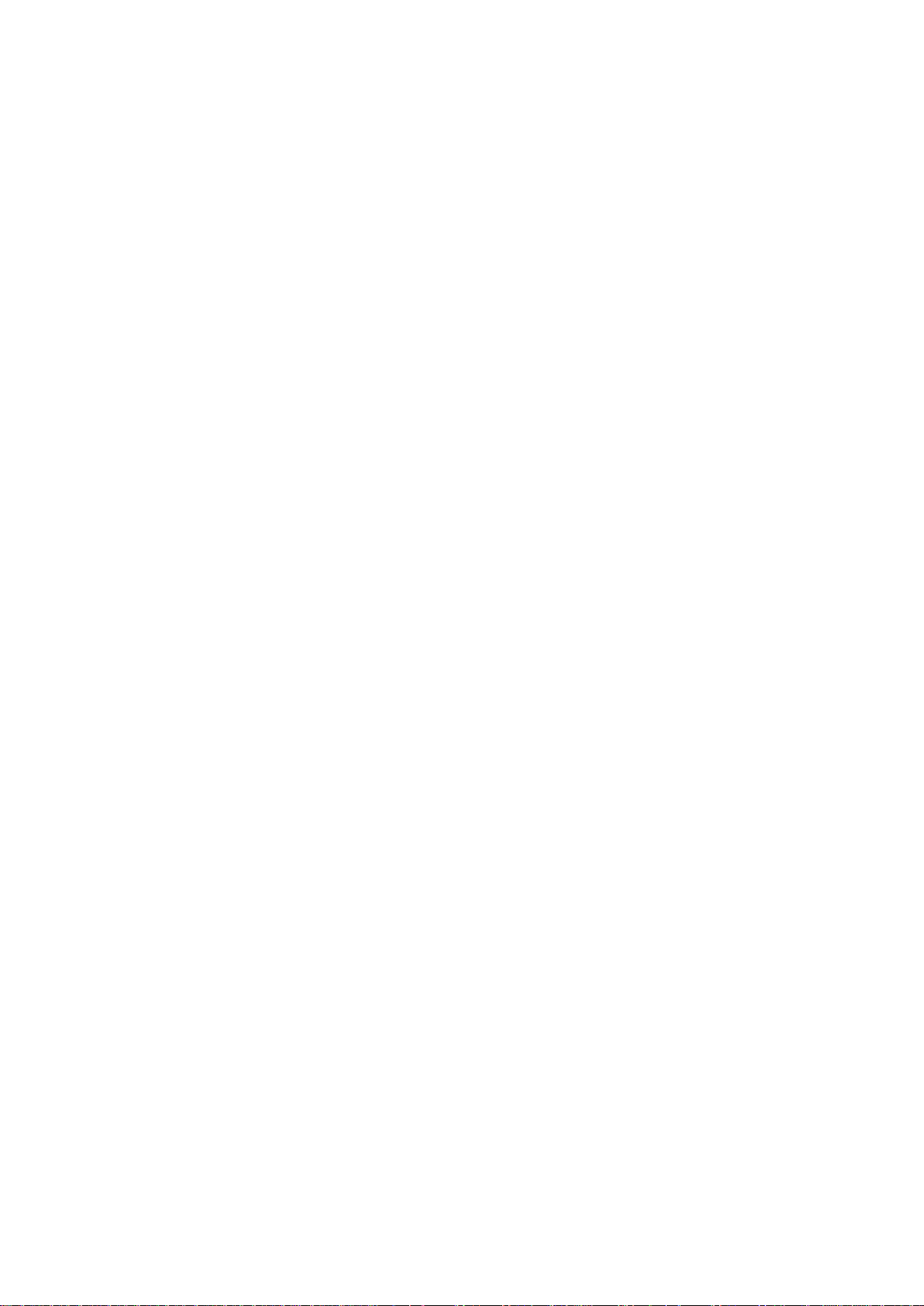
Användarmanual
Navigationsprogramvara för Alpine navigationssystem
Svenska
Juli 2019, ver. 1.0
Page 2

2
Innehållsförteckning
1 Komma igång ..................................................................................................................5
1.1 Standardinstallation .................................................................................................................................. 5
1.2 Skärmkontroller........................................................................................................................................... 6
1.2.1 Använda knapparna och andra kontroller ........................................................................................ 6
1.2.2 Använda markören ...................................................................................................................................... 8
1.2.3 Använda tangentbotdet ............................................................................................................................. 8
1.2.4 Använda beröringsgester ......................................................................................................................... 9
Manipulera kartan ................................................................................................................................................ 10
1.3 Navigationsvy ........................................................................................................................................... 12
1.3.1 Gator och vägar ........................................................................................................................................... 14
1.3.2 GPS-positionsmarkörer ........................................................................................................................... 14
1.3.3 Aktivera förhandsgranskning och nästa gata ................................................................................ 15
1.3.4 Den planerade rutten ............................................................................................................................... 15
1.3.5 Ikoner för manövrer ................................................................................................................................. 16
1.3.6 Information om körfält ............................................................................................................................ 17
1.3.7 Vägmärke ....................................................................................................................................................... 17
1.3.8 Korsningsvy .................................................................................................................................................. 18
1.3.9 Korsningsvy .................................................................................................................................................. 18
1,3.10 2 Motorvägtjänster ................................................................................................................................. 19
1.3.11 3D objekttyper .......................................................................................................................................... 19
1.3.12 Traffkhändelser ........................................................................................................................................ 20
1.4 Navigeringsmeny ...................................................................................................................................... 20
2 Varningar och säkerhetsinformation ................................................................. 23
3 Använda navigering................................................................................................... 24
3.1 Välja en destination .............................................................................................................................. 24
3.1.1 Med hjälp av kombinerad sökning ................................................................................................... 24
3.1 .1 .2 Välj en adress ......................................................................................................................................... 27
3.1.2.1 Ange en adress .......................................................................................................................................................... 27
3.1.2.2 Välja ett centrum ..................................................................................................................................................... 29
3.1.2.3 Välja mittpunkten för en gata............................................................................................................................ 30
3.1.2.4 Välja en korsning i en stad................................................................................................................................... 31
3.1.2.5 Använd postnummer för att välja en destination ...................................................................................... 32
3.1.3 Välj en destination .................................................................................................................................... 32
3.1.1 Med hjälp av kategorier Snabb sökning ............................................................................................................ 33
3.1.3.2 Sökning efter kategori ............................................................................................................................................ 34
3.1.3.3 Sökning efter Namn ................................................................................................................................................. 36
3.1.3.4 Hitta hjälp i närheten ............................................................................................................................................ 37
3.1.4 Välja en sparad plats .............................................................................................................................. 38
3.1.5 Välja ett historikobjekt .......................................................................................................................... 40
Page 3
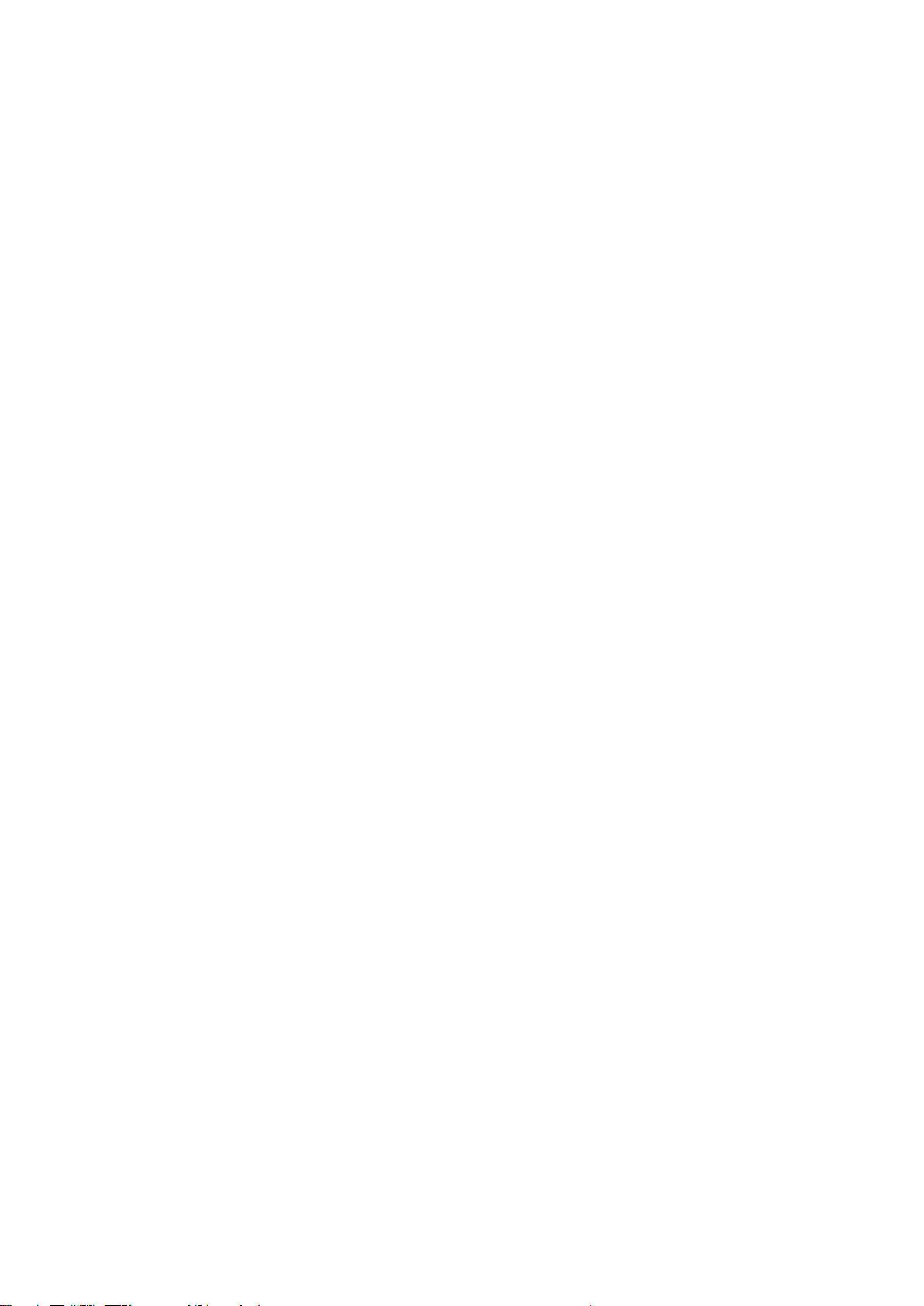
3
3.1.6 Välja en sparad rutt ................................................................................................................................. 41
3.1.7 Ange koordinater ..................................................................................................................................... 41
3.1.8 Välja en sparad rutt på mappen......................................................................................................... 43
3.1.9 Planera en multipoint-rutt ................................................................................................................... 44
3.2 Kontrollera ruttinformation och alternativ .............................................................................. 45
3.3 Kontrollera trafikhändelser ............................................................................................................... 46
3.4 Redigera rutten ........................................................................................................................................ 47
3.4.1 Ställa in en ny startpunkt ....................................................................................................................... 48
3.4.2 Lägga till en ytterligare destination .................................................................................................. 49
3.4.3 Ändra listan över destinationer .......................................................................................................... 49
3.4.4 Spara en planerad rutt ............................................................................................................................ 50
3.4.5 Radera den planerade rutten .............................................................................................................. 50
3.4.6 Välja ett ruttalternativ vid planering av rutten . ........................................................................ 51
3.4.7 Välja ett ruttalternativ för en befintlig rutt ................................................................................... 51
3.4.8 Ställa in en omväg ..................................................................................................................................... 52
3.4.9 Pausa vägledning ....................................................................................................................................... 53
3.5 Spara en plats ............................................................................................................................................ 53
3.6 Köra en simulering ................................................................................................................................. 55
4 Kartuppdatering………...............................................................................................58
5 Referensguide .............................................................................................................. 60
5.1 Koncept ......................................................................................................................................................... 60
5.1.1 2D / 3D GPS-mottagning ......................................................................................................................... 60
5.1.2 Trafiksäkerhetskameror och annan närhet Varningspunkter ............................................. 60
5.1.3 Ruttberäkning och omberäkning ....................................................................................................... 61
5.1.4 Smart zoom .................................................................................................................................................. 61
5.1.5 Varning för hastighetsbegränsning ................................................................................................... 61
5.1.6 Trafikhistorik .............................................................................................................................................. 62
5.1.7 Realtidstrafik ............................................................................................................................................... 62
5.1.8 Intelligent navigering .............................................................................................................................. 63
5.1.8.1 Alternativa rutter i realtid .................................................................................................................................. 63
5.1.8.2 Tips om omkörning ................................................................................................................................................. 63
5.2 Meny med användbar information ................................................................................................. 64
5.2.1 Var är jag ...................................................................................................................................................... 65
5.3 Meny Inställningar ................................................................................................................................. 65
5.3.1 Ruttinställningar inställningar ........................................................................................................... 67
5.3.1.1 Metodtyper för ruttplanering .............................................................................................................................. 68
5.3.1.2 Navigationsläge ........................................................................................................................................................ 68
5.3.1.3 Vägtyper ....................................................................................................................................................................... 68
5.3.2 Ljud inställningar ..................................................................................................................................... 69
5.3.3 Varningar inställningar ......................................................................................................................... 70
5.3.4 Navigationsvy inställningar................................................................................................................. 71
Page 4
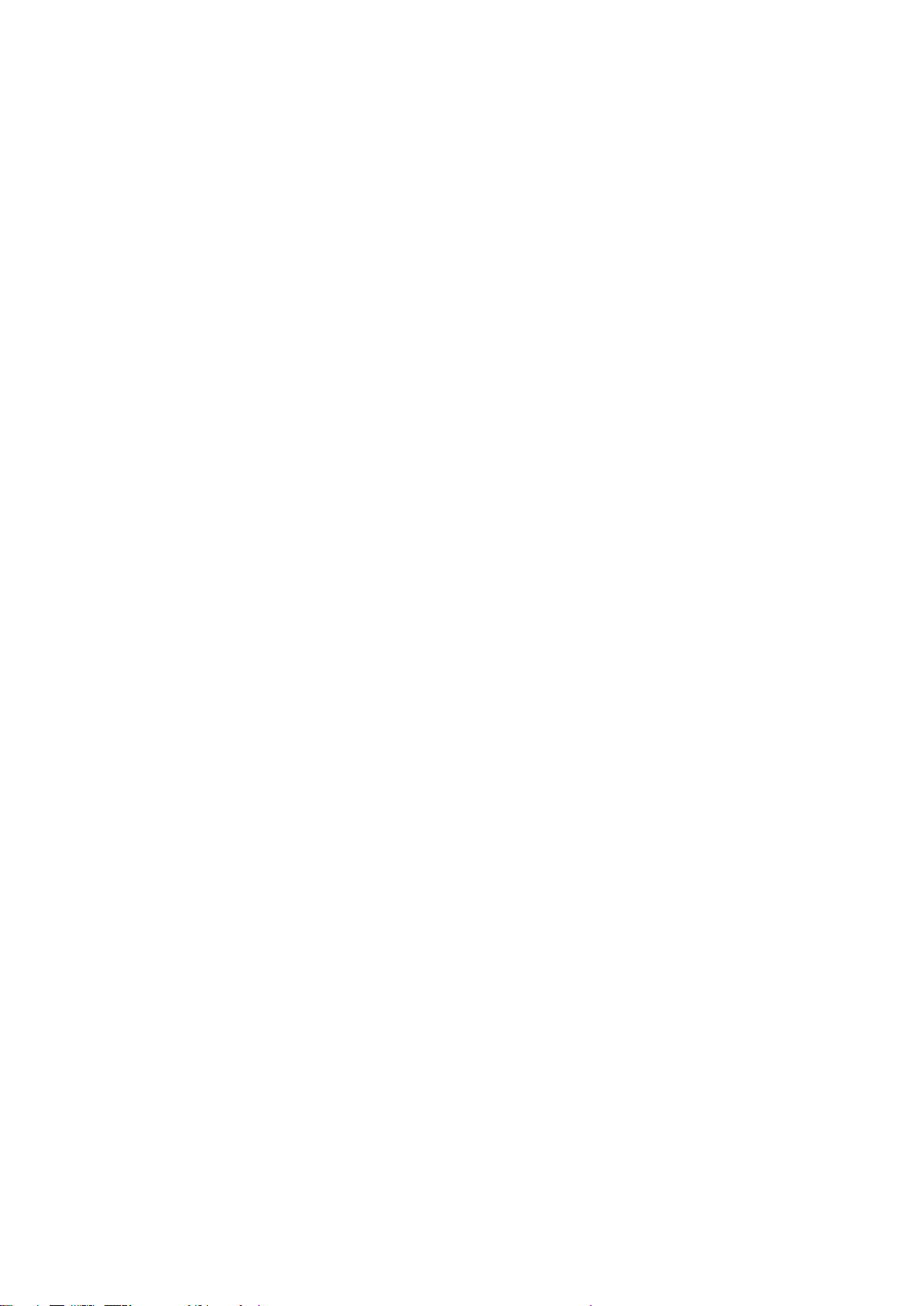
4
5.3.5 Regional inställningar ............................................................................................................................ 73
5.3.6 Displayinställningar ................................................................................................................................. 73
5.3.7 Trafik inställningar .................................................................................................................................. 74
6 Felsökning ..................................................................................................................... 75
6.1 GPS-signal kan inte tas emot .............................................................................................................. 75
6.2 Adress kan inte hittas ............................................................................................................................ 75
6.3 Den beräknade rutten är inte optimal ........................................................................................... 75
6.4 Inaktivera varvtalet om hastighetsgräns .................................................................................... 76
6.5 Tangentbordsknapparna är gråade. .............................................................................................. 76
6.6 Kartan är gömd bakom en bild av en korsning .......................................................................... 77
7 Anteckning om Copyright ....................................................................................... 78
Page 5
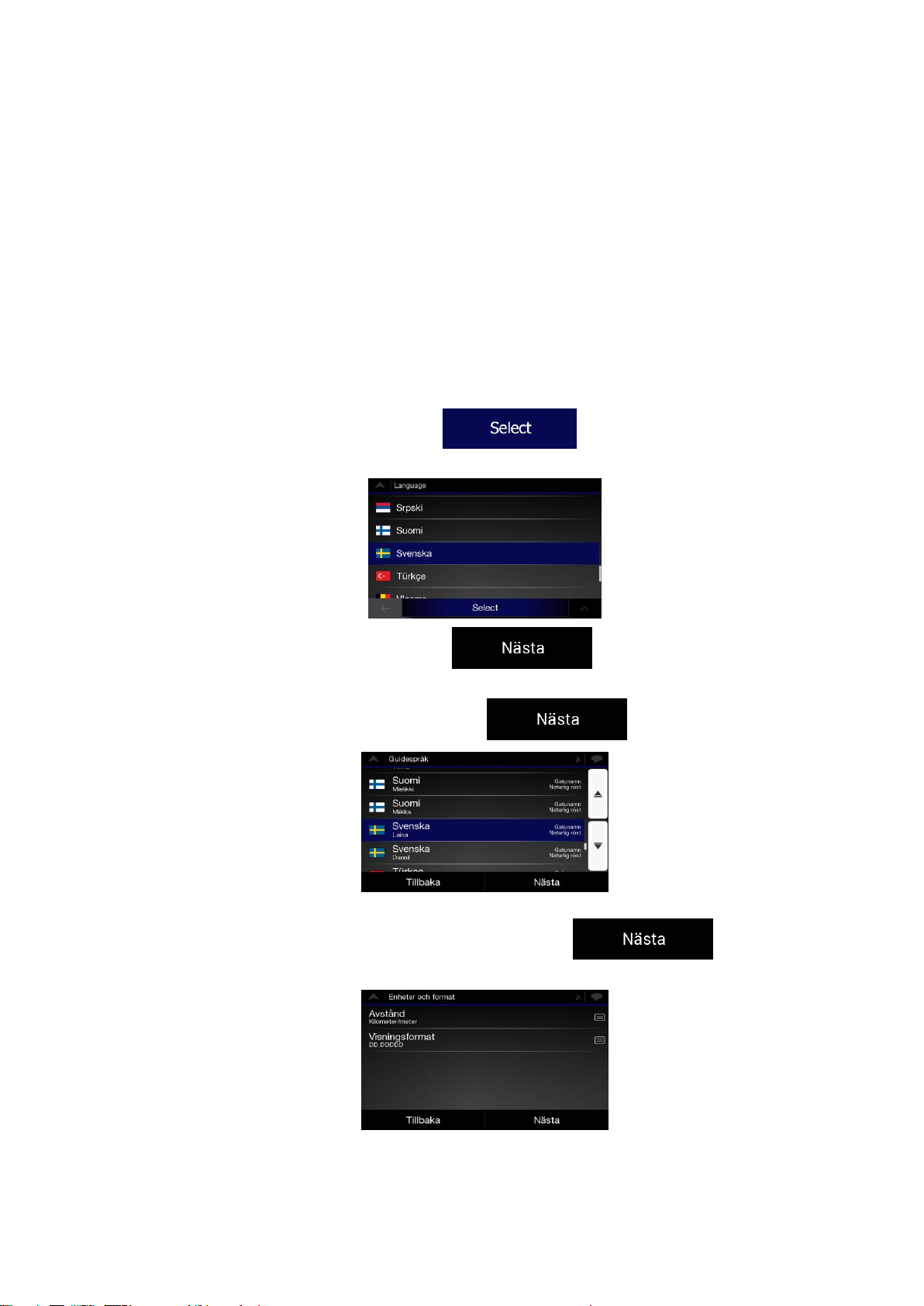
5
1 Komma igång
Alpine navigering är optimerad för användning i bilen. Du kan använda den enkelt genom att
trycka på skärmknapparna och kartan med fingertopparna.
När du börjar använda produkten kan du ladda ner nya kartor i framtiden.
1.1 Standardinstallation
När du använder navigationsprogramvaran för första gången startar en standard
installationsprocess automatiskt.
1. Välj önskat språk och tryck sedan på för att bekräfta ditt val.
Senare kan du ändra det i regionala inställningar (sida 73 ).
2. Konfigurationsguiden startar. Tryck på för att fortsätta.
3. Välj språk och högtalare som används för röstvägledning. Senare kan du ändra det i
regionala inställningar (sida 69 ). Tryck på för att fortsätta.
4. Om det behövs kan du ändra tidsformat och enhetsinställningar. Senare kan du
ändra dem i regionala inställningar (sida 73 ). Tryck på för att
fortsätta.
Page 6
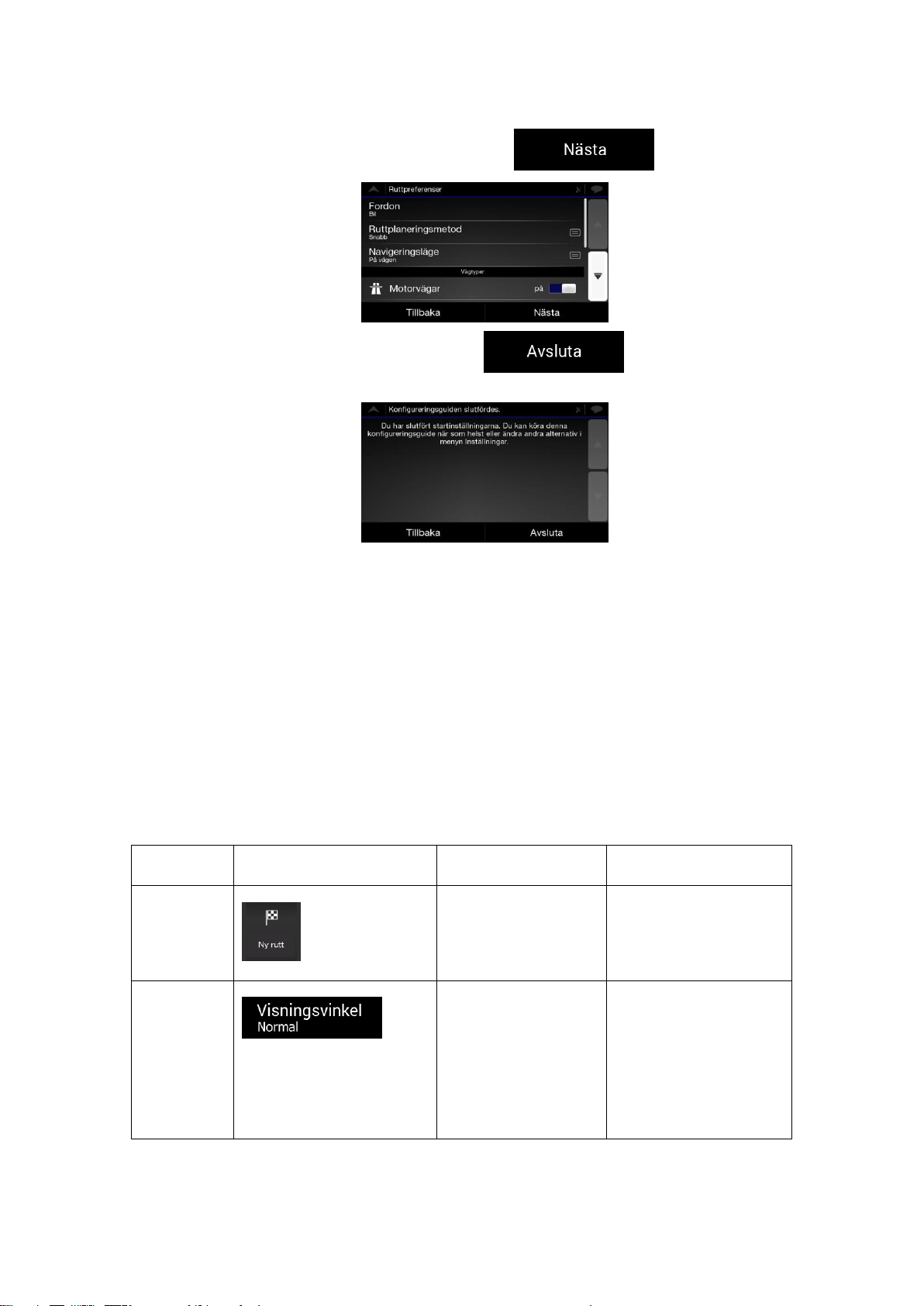
6
5. 1} Om det behövs, kan du ändra standardvägplaneringsalternativen. Senare kan du
ändra dem i Favoritrutter (sida 67 ). Tryck på för att fortsätta.
6. Den första inställningen är nu klar, tryck på för att gå in i Alpine
navigationsvyn.
1.2 Skärmkontroller
Följande avsnitt beskriver funktionaliteten och användningen av knappar, reglage och andra
skärmkontroller i Alpin navigering.
1.2.1 Använda knapparna och andra kontroller
För att använda Alpine n navigation, tryck på knapparna på pekskärmen.
Typ
Exempel
Beskrivning
Funktion
knapp
Ö ppnar en ny skärm
där du kan ställa in en
parameter.
Tryck på den en gång.
Knapp med
värde
Visar det aktuella
värdet för ett fält eller
inställning där värdet
kan ändras. Efter
ändringen visas det
nya värdet på
knappen.
Tryck på den en gång.
Page 7
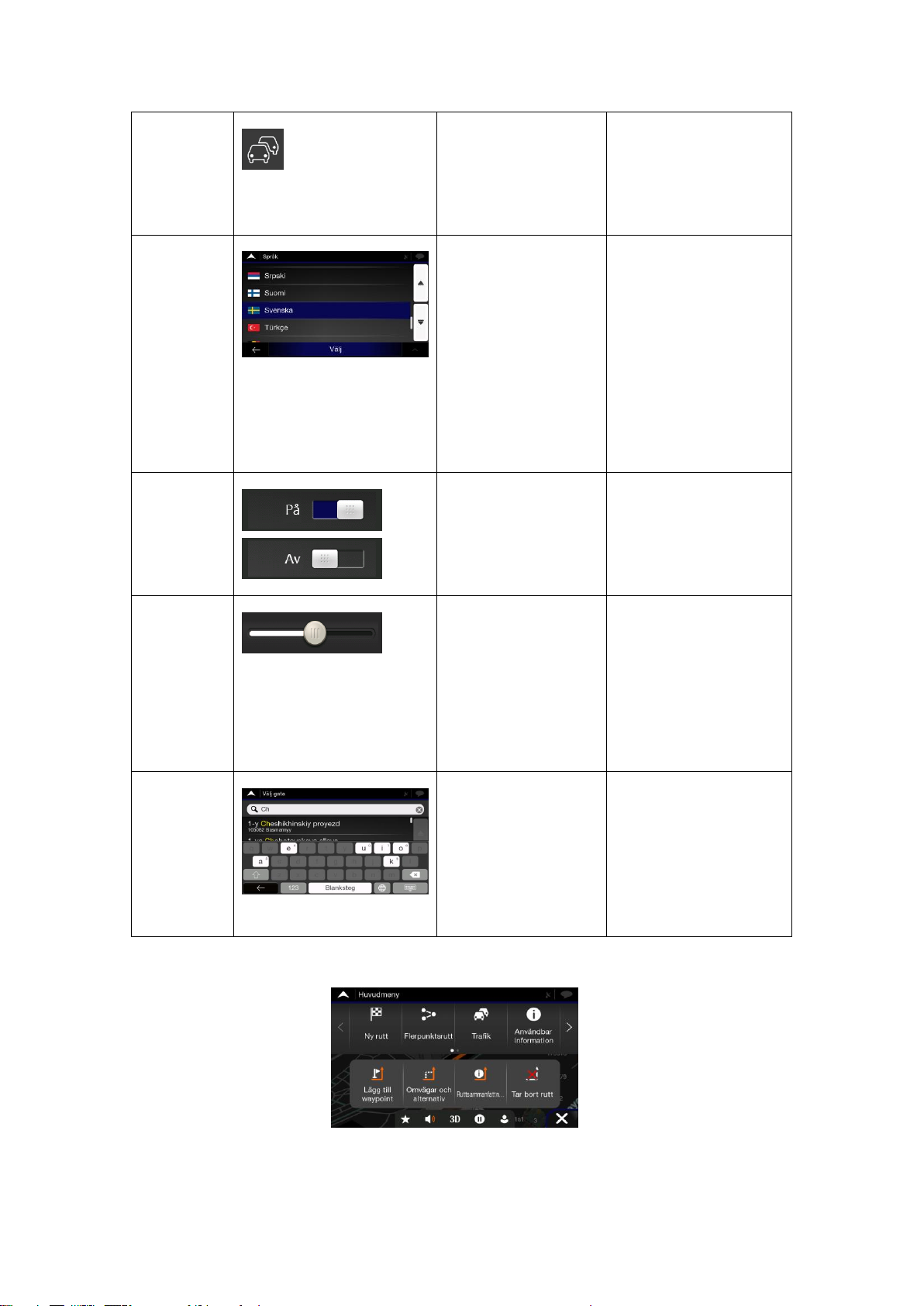
7
Ikon
Tillhandahåller
ytterligare
information, till
exempel trafiköversikt
eller resplan.
Tryck på den en gång
för att öppna en skärm
med ytterligare
information eller
alternativ.
List
Visar flera alternativ.
Ta listan var som helst
och skjut fingret upp
eller ner. Beroende på
hastigheten rullar listan
snabbt eller långsamt,
bara lite eller tills slutet.
Alternativt kan du flytta
mellan objekt i en lista
med pilarna och tryck
på det värde du vill
välja.
Bläddra
Visar om en funktion
är aktiverad när det
bara finns två val.
Tryck på den för att slå
på eller av brytaren.
Reglage
När en funktion kan
ställas in på olika
värden i ett intervall,
visar Alpine
navigation en
indikator på en
mätare som visar och
ställer in värdet.
Dra i handtaget för att
flytta skjutreglaget till
dess nya läge.
Klicka på skjutreglaget
där du vill att handtaget
ska visas.
Virtuellt
tangentbord
Används för att ange
text och siffror.
Varje knapp är en
pekskärmsknapp.
Navigationsmenyn kan innehålla flera menyalternativ på en eller flera sidor.
Du måste bekräfta val eller ändringar endast om applikationen måste startas om, om den
behöver utföra en större omkonfiguration eller om du är på väg att tappa en del av dina data
Page 8

8
eller inställningar. Annars sparar Alpin navigation dina val och tillämpar de nya inställningarna
utan bekräftelse så snart du använder kontrollerna.
1.2.2 Använda markören
Du kan välja en kartplats på följande sätt:
• Genom att trycka på kartan när du navigerar
• Genom att trycka på kartan när du blir ombedd att bekräfta destinationen i slutet av en
sökning.
När en kartplats väljs visas markören ( ) på den valda punkten på kartan.
Markörens plats kan användas som destination för rutten, du kan söka efter platser runt den
eller så kan du lägga till den här platsen till dina sparade platser.
Du kan också välja några av objekten på kartan. Om du pekar på kartan på ikonen för en
plats väljs objektet och du kan få information om detta objekt eller så kan du använda det som
en ruttpunkt.
1.2.3 Använda tangentbotdet
Du kan skriva med fingertopparna på skärmtangentbordet och du kan växla mellan olika
tangentbordslayouter, till exempel engelska, grekiska eller numeriska. Endast
tangentbordsknapparna som kan användas för att skriva ett namn som är tillgängligt på
kartan är aktiva . De andra tangenterna är gråtonade.
Aktion
Funktion
Byta till en annan
tangentbordslayout, till exempel
från ett engelskt tangentbord till
ett grekiskt tangentbord
Klicka på och välj den nya tangentbordslayouten
från listan.
Korrigera din post på
tangentbordet
Tryck på för att ta bort onödiga tecken.
Tryck och håll ned knappen för att radera flera tecken
eller hela inmatningssträngen.
Ange ett mellanslag, till exempel
mellan ett förnamn och ett
efternamn eller för gatunamn
som består av flera ord
Klicka på -knappen längst ner på
skärmen.
Page 9

9
Ange stora och små bokstäver
Som standard, när du anger en text, visas det första
tecknet med versaler medan resten av texten är med små
bokstäver. Tryck på för att ange en stor bokstav
eller tryck på den två gånger för att aktivera Caps Lock.
Tryck igen för att använda små bokstäver.
Ange siffror och symboler
Tryck på för att växla till ett tangentbord med siffror
och symboler.
Slutför tangentbordsposten
Tryck på .
Gömma tangentbordet
Tryck på .
1.2.4 Använda beröringsgester
Du behöver vanligtvis bara trycka på skärmen en gång. Vissa användbara funktioner kan
dock nås med andra gester. Se tabellen nedan.
Aktion
Funktion
Tryck och håll
på skärmen
Tryck och fortsätt att trycka på följande knappar för att nå extrafunktioner:
• Tryck och håll ned följande knapp på listan och menyskärmarna för
att visa navigationsvyn: .
• Tryck och håll ned någon av följande knappar i navigationsvyn för att
rotera, luta eller skala kartan kontinuerligt: , , ,
, , .
• Tryck och håll ned följande knapp på tangentbordets skärmar för att
snabbt radera flera tecken: .
• Tryck och håll ned följande knappar i långa listor för att bläddra sidor
kontinuerligt: , .
Page 10
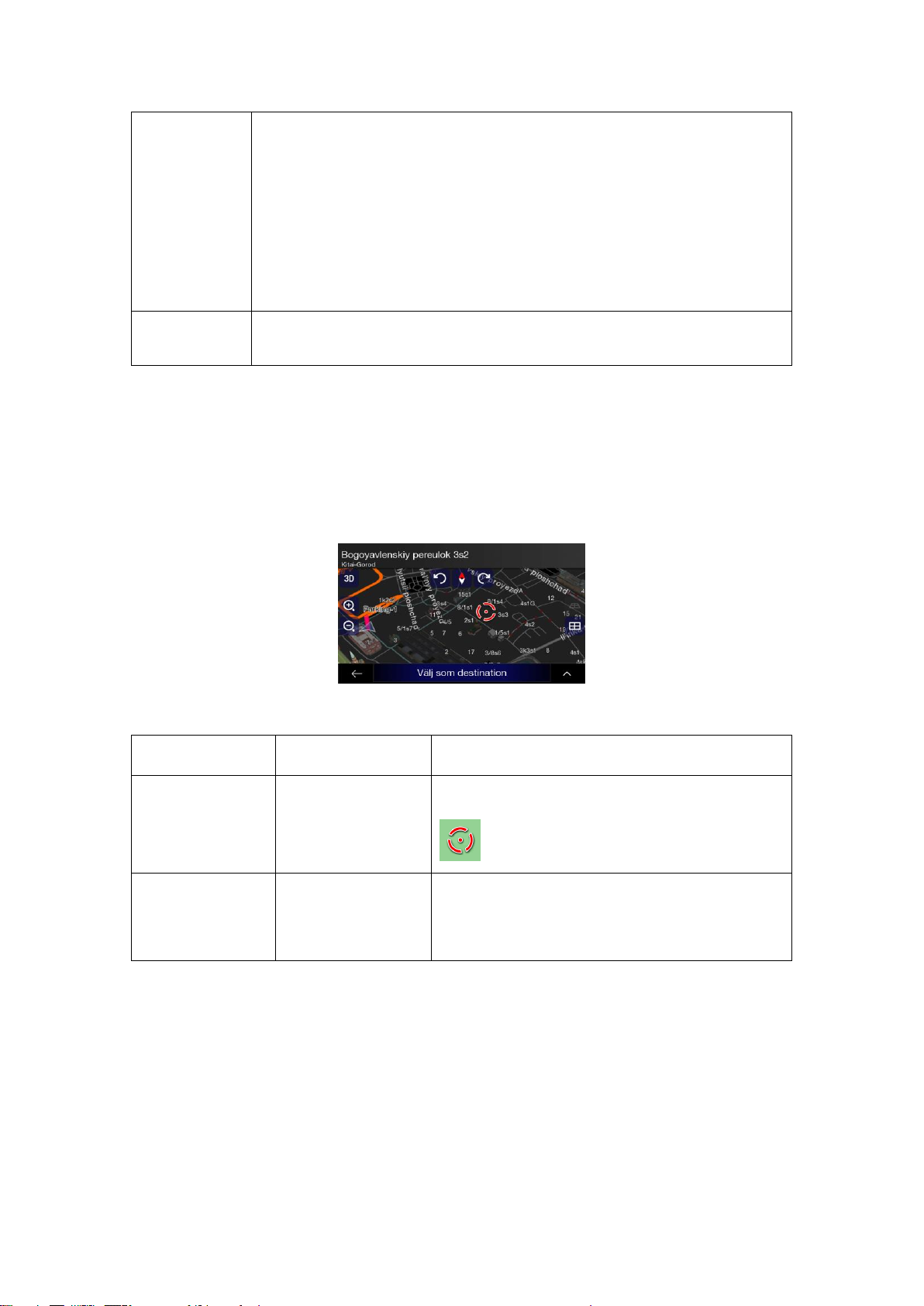
10
Dra
Dra skärmen i följande fall:
• För att flytta handtaget på ett skjutreglage.
• För att scrolla listan: ta listan var som helst och skjut fingret upp eller
ner. Beroende på hastigheten rullar listan snabbare eller mer
långsamt, bara lite eller tills slutet.
• Så här flyttar du kartan i kartläsningsläge: ta kartan och flytta den i
önskad riktning.
1} Använda
zooma in
Använd zooma in i navigationsvyn för att zooma in och ut genom att flytta
två fingrar i en nyp.
Manipulera kartan
Om du pekar på kartan någonstans under navigeringen slutar kartan att följa den aktuella
positionen (den blå pilen är inte låst i en fixposition på skärmen längre) och kontrollknapparna
visas för att hjälpa dig att ändra kartvyen.
Du kan utföra följande åtgärder på kartan:
Aktion
Knapp(ar)
Funktion
Kontrollerar
platsinformation
Inga knappar
Det översta avsnittet i navigationsvyn visar
information om den valda punkten (markören
).
Flytta kartan
genom att dra
Inga knappar
Flytta kartan i valfri riktning: peka och håll kartan
och flytta fingret mot den riktning du vill flytta
kartan.
Page 11

11
Zooma in och ut
,
Ändra hur mycket av kartan som visas på
skärmen.
Alpin navigering använder kartor som låter dig
undersöka platserna på olika zoomnivåer, alltid
med optimerat innehåll. Den visar alltid gatunamn
och annan text med samma teckensnittstorlek,
aldrig upp och ner och du ser bara gator och
objekt som du behöver.
Kartskalning har en gräns i 3D-kartvyläge. Om du
zoomar ut ytterligare växlar kartan till 2Dvisningsläge.
Klicka en gång för att ändra vyn i ett stort steg,
eller tryck på och håll ned knappen för att ändra
den kontinuerligt och smidigt.
Luta upp och ner
,
Ändra kartans vertikala vinkel i 3D-läge.
Klicka en gång för att ändra vyn i ett stort steg,
eller tryck på och håll ned knappen för att ändra
den kontinuerligt och smidigt.
Rotera åt vänster
och höger
,
Ändra kartans horizontella vinkel.
Klicka en gång för att ändra vyn i ett stort steg,
eller tryck på och håll ned knappen för att ändra
den kontinuerligt och smidigt.
Ändra 2D-, 3Deller 2D North upvyer
, ,
Växla mellan 3D-perspektivet, 2D Heading up och
2D North up-lägen för kartvy. I inställningsläget
roteras kartan så att dess topp alltid pekar i den
aktuella körriktningen. Detta är
standardorienteringen i 3D-kartvyläge. I läge
North-up är kartan riktad mot norr.
Kontrollera
kompassen
Kompassens riktning visar norr.
Välj ytterligare
alternativ
Ö ppna en lista med ytterligare funktioner som att
spara en plats eller söka efter platser runt
markören.
Välj en destination
Välj markörens plats som en ny destination.
Rutten beräknas automatiskt.
Page 12

12
1.3 Navigationsvy
Navigationsvyn är huvudskärmen för Alpin navigation som visar den planerade rutten på en
karta. Navigering fungerar med digitala kartor som inte bara är de datoriserade versionerna
av traditionella papperskartor. På samma sätt som pappersvägkartor visar 2D-läget för
digitala kartor gator och vägar. Höjden illustreras också i färg.
Navigationsvyn visar följande skärmknappar, datafält och ruttinformation på kartan under
navigering:
OBS!
Vissa knappar, fält eller ikoner kanske inte är tillgängliga i din produktversion.
Nummer
Namn
Beskrivning
1
Aktuell positionsmarkör
Den aktuella positionen visas som en blå pil som
standard. När det inte finns någon GPS-position är
den aktuella positionsmarkören transparent och
den visar din senaste kända position. Se page 14.
Page 13

13
2
GPS-position
Punkten nära pilen visar GPS-positionen som den
uppfattas av GPS-mottagaren. Se page 14.
3
Planerad rutt
Den planerade rutten visas som en orange linje.
4
Datafält
Datafälten visar följande information:
• Beräknad tid för ankomst till destinationen.
• Resttid för resan.
• Å terstående avstånd till destinationen.
Du kan ändra standardvärdena i Inställningar ( sida
71 ) eller genom att peka på och hålla kvar
området där datafälten visas.
Om du inte har valt en destination kan du se din
rubrik istället för de tre datafälten.
5
Förhandsgranska nästa
sväng
Den visar typen av nästa manöver och dess
avstånd. Se page 15.
6
Förhandsgranska andra
nästa sväng
Den visar typen av andra nästa manöver och dess
avstånd. Se page 15.
7
Nästa väg
Den visar namnet på nästa gata. Se page 15.
Om du inte har valt en ruttdestination kan du se
husnummer i närheten om de är tillgängliga.
8
Ljud
Ställ in volymen eller stäng av navigeringen.
9
Destinationsmeny
Det visas nära destinationen. Genom att trycka på
den kan du kontrollera resesammanfattningen, hitta
platser runt din slutdestination, spara den aktuella
platsen eller stänga av navigeringen.
10
Trafik
Den visar trafikrelaterad information. Se page 46.
11
Information om körfält
På vägar med flera rader visar det rader framåt och
deras riktningar. De markerade pilarna
representerar körfält och riktning du behöver ta. Se
page 17.
12
Varning för
uppmärksamhetspunkt
Den visar typen av uppmärksamhetspunkter när du
närmar dig en övervakningskamera eller andra
uppmärksamhetspunkter som skolzoner eller
järnvägskorsningar. Du måste se till att
användningen av den här funktionen är laglig i det
land där du tänker använda den. Se page 70.
13
Varning för
hastighetsbegränsning
Den visar aktuell hastighet och
hastighetsbegränsning när du gasar på. Se page
70.
14
Varningsskylt
Den visar varning för den aktuella vägen (till
exempel faror, skarpa kurvor). Se page 70.
Page 14
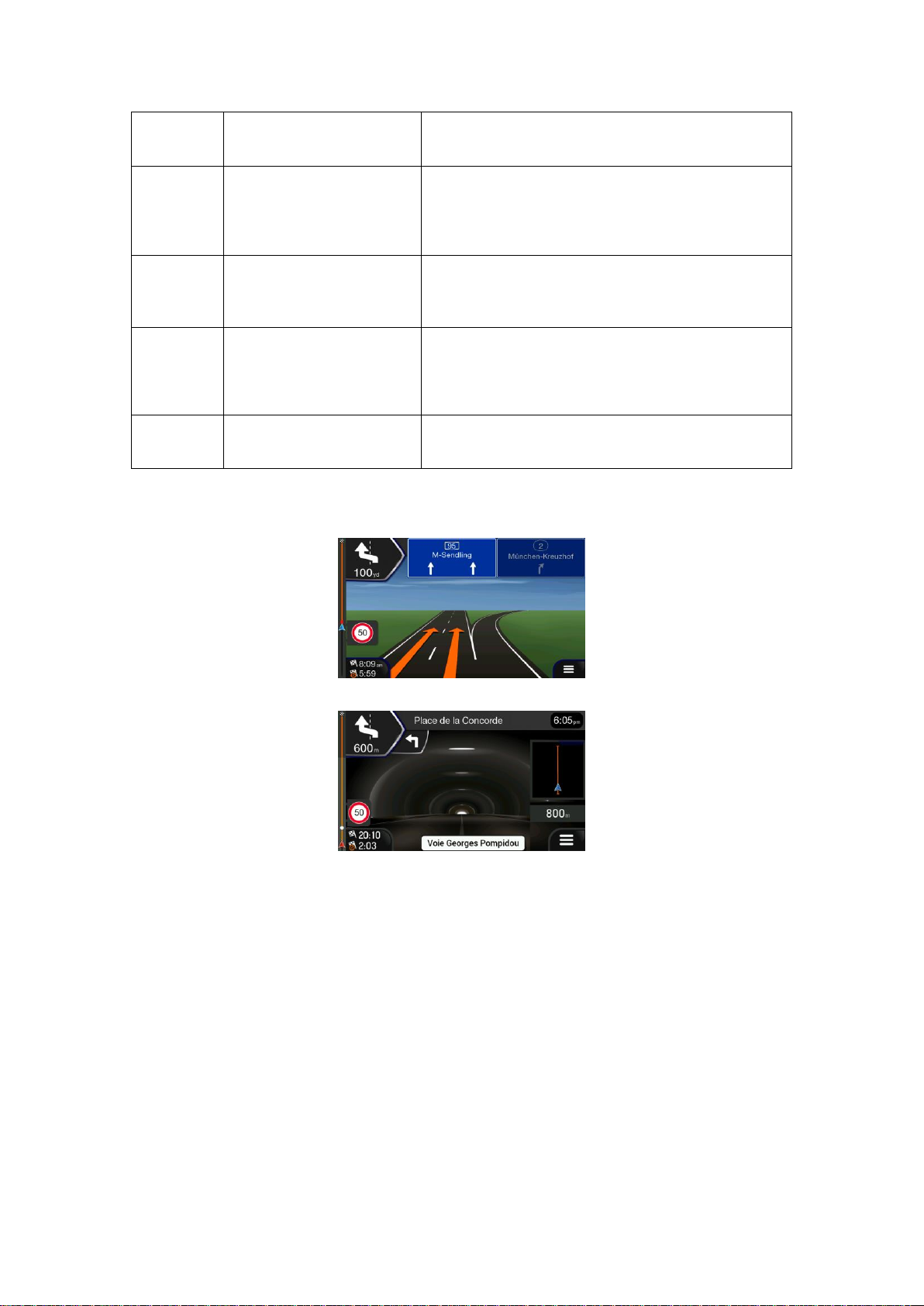
14
15
Vägvisare
Den visar tillgängliga destinationer och
vägnummer. Se page 17.
16
Motorvägtjänster
Genom att trycka på den kan du kontrollera
detaljerna för de närmaste bensinstationerna
(bensinstationer, restauranger) när du reser på en
motorväg.
17
Navigeringsmeny
Genom att trycka på den kan du öppna
Navigationsmenyn, där du kan nå andra delar av
Alpinnavigering.
18
Gatunamn
Det visar aktuella gatunamnet. Genom att trycka
på den kan du öppna skärmen Var är jag. Se page
65.
19
3D-objekt
De visar kullar, berg, vägar, landmärken och
byggnader i 3D.
Om du närmar dig en motorvägsavfart eller en komplex korsning och nödvändig information
finns, ersätts kartan med en 3D-vy över korsningen. Se page 18.
När man går in i en tunnel ersätts kartan med en generisk tunnelbild Se page 18.
1.3.1 Gator och vägar
Alpinnavigering visar gatorna på samma sätt som pappersvägkartor. Deras bredd och färger
motsvarar deras vikt; du kan enkelt ange en motorväg från en liten gata.
1.3.2 GPS-positionsmarkörer
När din GPS-position är tillgänglig markerar Alpinnavigering din nuvarande position. Som
standard är denna markör en blå pil. Punkten nära pilen visar GPS-positionen som den
uppfattas av GPS-mottagaren.
Page 15
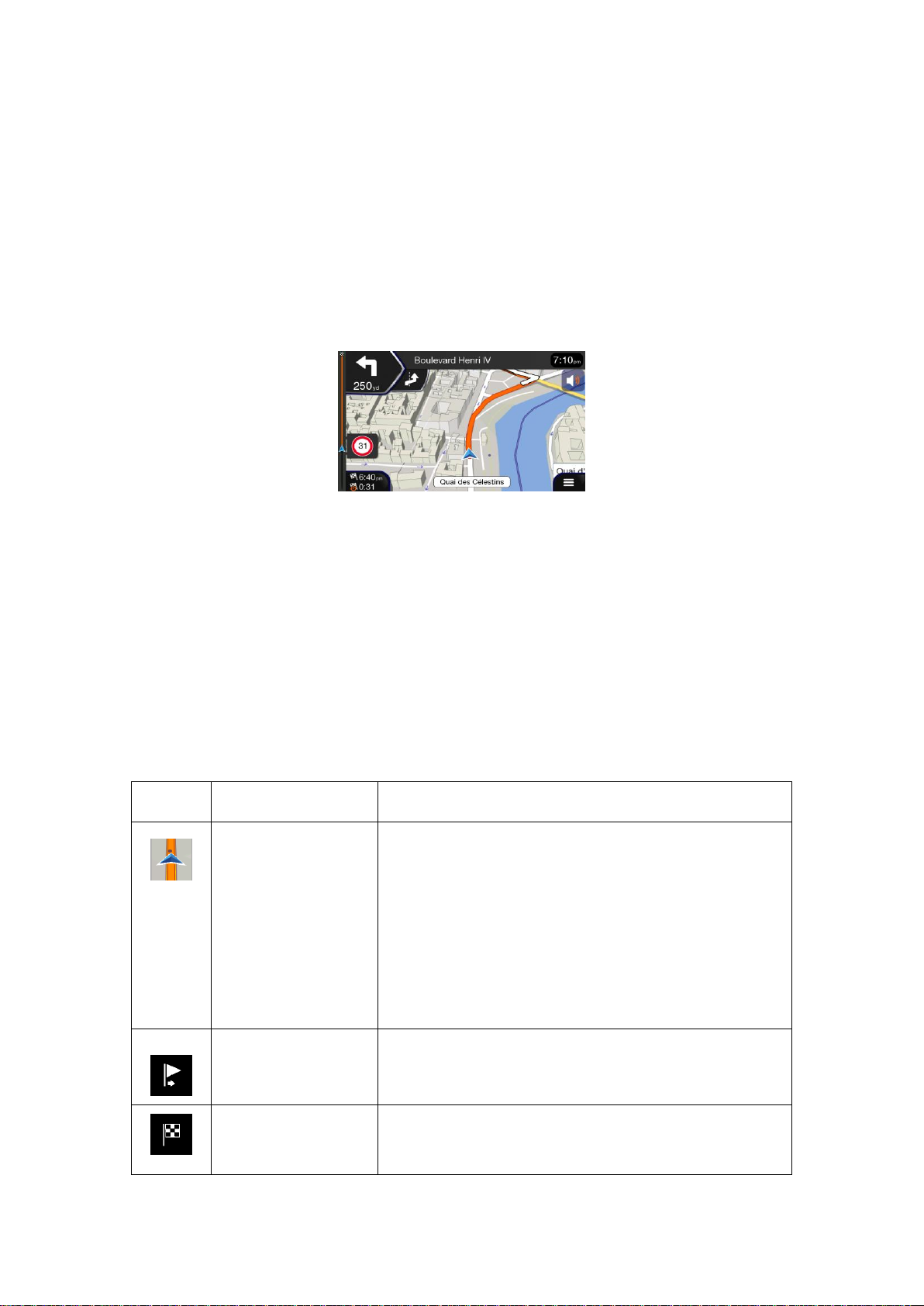
15
När navigering på vägen är vald kanske den aktuella positionsmarkören inte visar din exakta
GPS-position och rubrik. Om vägarna är nära är den inriktad på närmaste väg för att
eliminera GPS-positionsfel, och ikonets riktning är i linje med vägens riktning.
Om du väljer terrängnavigering är den aktuella positionsmarkören på din exakta GPS-position.
Riktningen för ikonen visar din aktuella rubrik.
1.3.3 Aktivera förhandsgranskning och nästa gata
När du navigerar på en rutt visar det översta avsnittet i Alpine Navigationsvyn information om
nästa rutthändelse (manöver) och nästa gata eller nästa stad.
Det finns ett fält i det övre vänstra hörnet som visar nästa manöver. Både manöverens typ
(sväng, rondell, utgående motorväg osv.) och dess avstånd från det aktuella läget visas.
En mindre ikon visar typen av andra nästa manöver om den är nära den första. Annars visas
bara nästa manöver. Klicka på ikonen för den aktuella manövren för att öppna färdplanen.
1.3.4 Den planerade rutten
Den planerade rutten är den för närvarande navigerade rutten. När destinationen är inställd är
rutten aktiv tills du tar bort den, når din destination eller avbryter navigering. Alpinnavigering
visar rutten på följande sätt:
Symbol
Namn
Beskrivning
Aktuell GPS-position
och utgångspunkt
Det är din nuvarande position som visas på kartan.
• Om ett fordon är valt för ruttberäkning och vägarna
är i närheten, hoppar pilen till närmaste väg.
• Normalt, om GPS-position är tillgänglig, börjar
rutten från den aktuella positionen. Om det inte
finns någon giltig GPS-position använder
Alpinenavigation den senast kända positionen som
utgångspunkt.
Waypoint
(mellanmål)
Det är en mellanliggande destination för rutten innan du
når den slutliga destinationen.
Destination
(slutpunkt)
Det är den slutliga destinationen för rutten.
Page 16
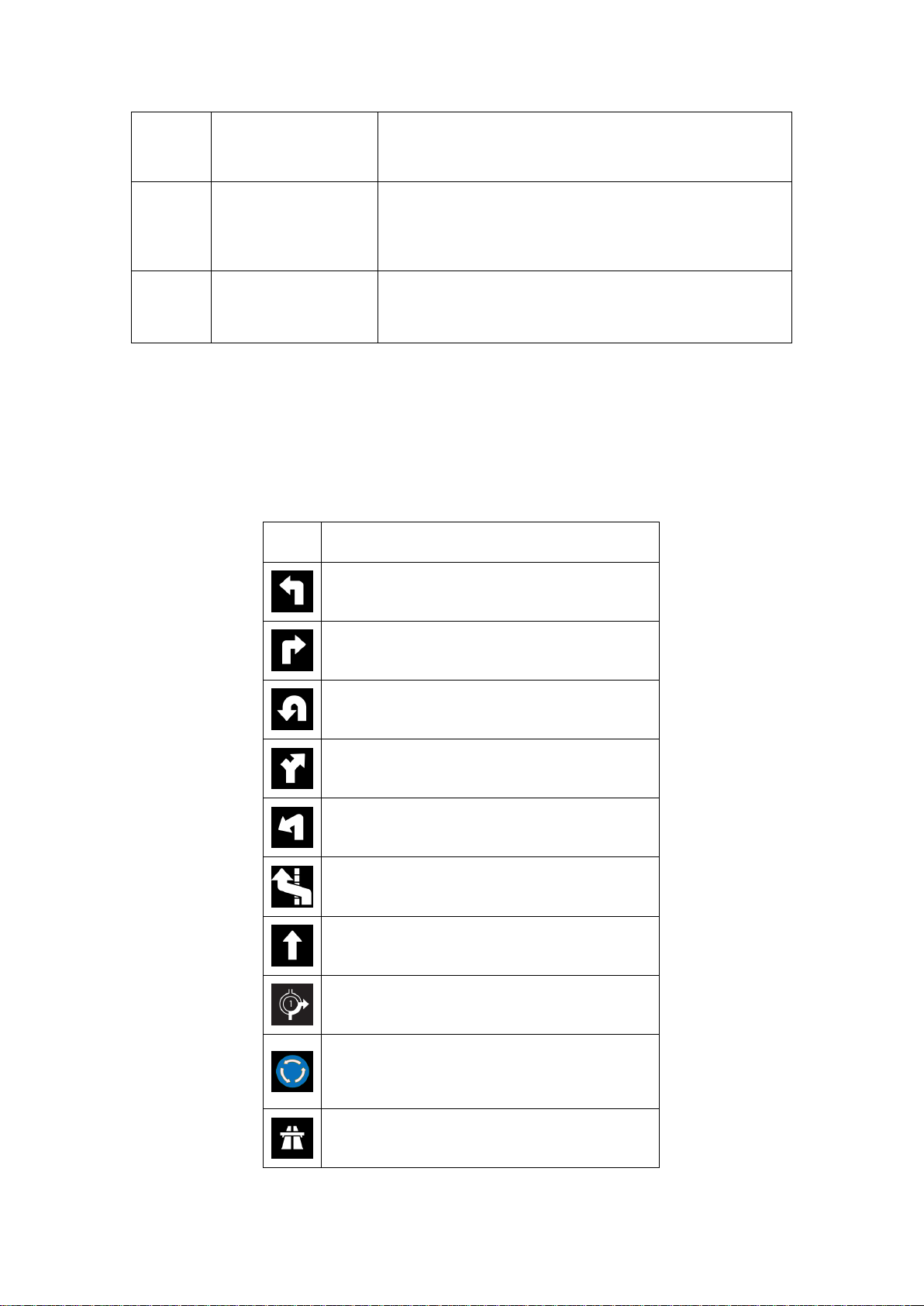
16
Ruttfärg
Rutten sticker alltid ut med sin färg på kartan, både i
dagtid och nattfärglägen.
Gator och vägar som
inte omfattas av
navigeringen
Du kan välja om du vill använda eller undvika vissa
vägtyper ( sida 67 ). När alpin navigering inte kan
undvika sådana vägar, inkluderar rutten dem och visar
dem i en färg som skiljer sig från ruttfärgen.
Gator och vägar som
påverkas av
trafikhändelser
Vägsektioner kan påverkas av trafikhändelser. Dessa
gator och vägar visas i en annan färg, och små symboler
som visas längs rutten visar typen av trafikhändelse.
1.3.5 Ikoner för manövrer
Under navigering visas nästa manöver i det övre vänstra hörnet. De flesta ikoner är intuitiva.
Följande tabell visar några av de ofta visade rutthändelserna:
Ikon
Funktion
Sväng vänster.
Sväng höger.
Vänd tillbaka.
Ställ dig vid höger.
Sväng skärp till vänster.
Håll dig vänster.
Fortsätt rakt i korsningen.
Gå in i rondellen och ta första avfarten (nästa
manöver).
Gå in i rondellen (andra nästa manöver).
Gå in på motorvägen.
Page 17
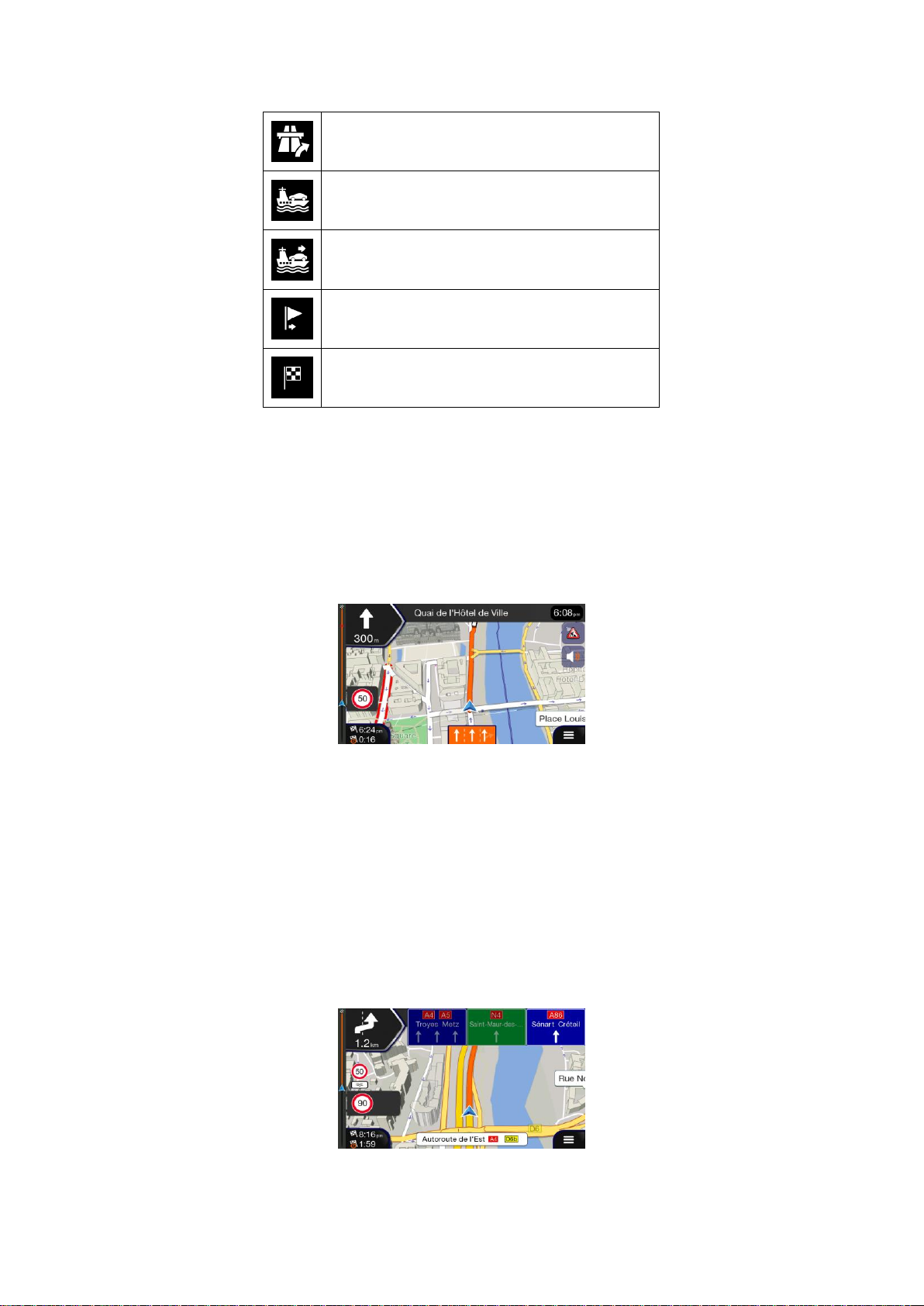
17
Lämna motorvägen.
Åk ombord på färjan.
Lämna färjan.
Du närmar dig en waypoint till höger.
Du närmar dig destinationen.
1.3.6 Information om körfält
När du navigerar på vägar med flera körfält är det viktigt att ta rätt körfält för att följa den
planerade rutten. Om information om körfält finns i kartdata, visar Alpinnavigering körfält och
deras vägbeskrivningar med hjälp av små pilar längst ner på kartan. De markerade pilarna
representerar körfält och riktning du behöver ta.
1.3.7 Vägmärke
Om nödvändig information finns tillgänglig, visar Alpinnavigering vägmärke längst upp på
kartan. Färgen och stilen på vägmärke liknar de riktiga som du kan se ovanför vägar eller vid
vägarna. De visar tillgängliga destinationer och vägnummer.
Alla vägmärke ser liknande ut när du reser (när det inte finns någon planerad rutt). Under
navigering markeras endast skylten som pekar på den/de körfält som ska tas. alla andra är
mörkare.
Om du vill dölja de visade vägmärken för närvarande klickar du på någon av dem och den
normala navigationsvyn återgår tills ny information har tagits emot.
Page 18
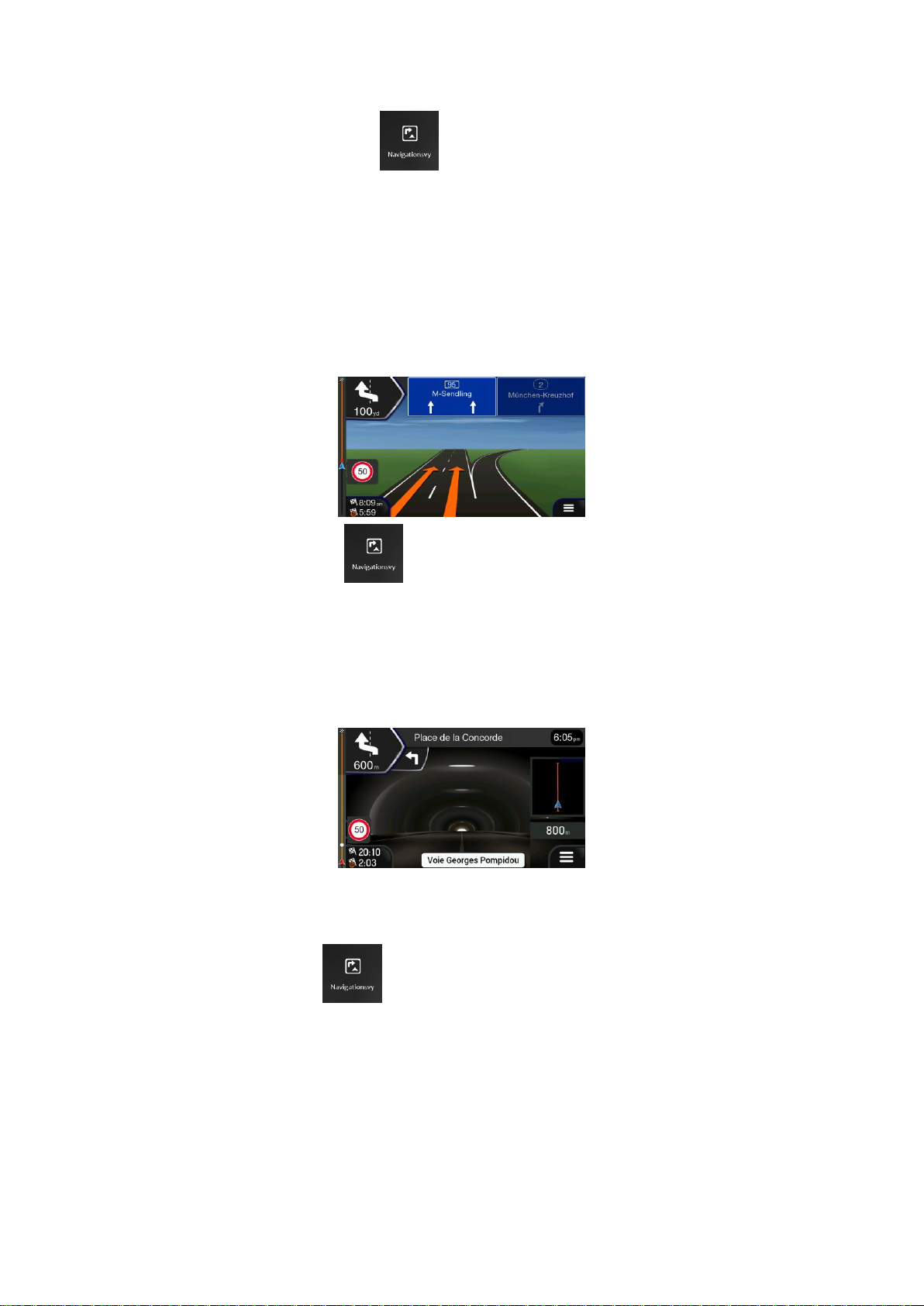
18
Du kan ändra skyltinställningarna i ( sida 71 ).
1.3.8 Korsningsvy
Om du närmar dig en motorvägsavfart eller en komplex korsning och nödvändig information
finns, ersätts kartan med en 3D-vy över korsningen. Körfält där du ska köra visas med pilar.
Ö verst på skärmen visar vägmärken ytterligare information.
Om du vill dölja den för närvarande visade korsningen och återgå till navigationsvyn trycker
du på bilden.
Korsningsvy kan stängas av i . Se page 71.
1.3.9 Korsningsvy
När du går in i en tunnel ersätts kartan med en generisk tunnelbild så att ytvägar och
byggnader inte kan distrahera dig.
Ovanifrån och ner över tunneln som visas i ett separat fönster hjälper dig att orientera dig.
Återstående avståndet i tunneln visas också.
Efter att ha lämnat tunneln återgår den ursprungliga kartvyn.
Tunnelvy kan stängas av i . Se page 71.
Page 19
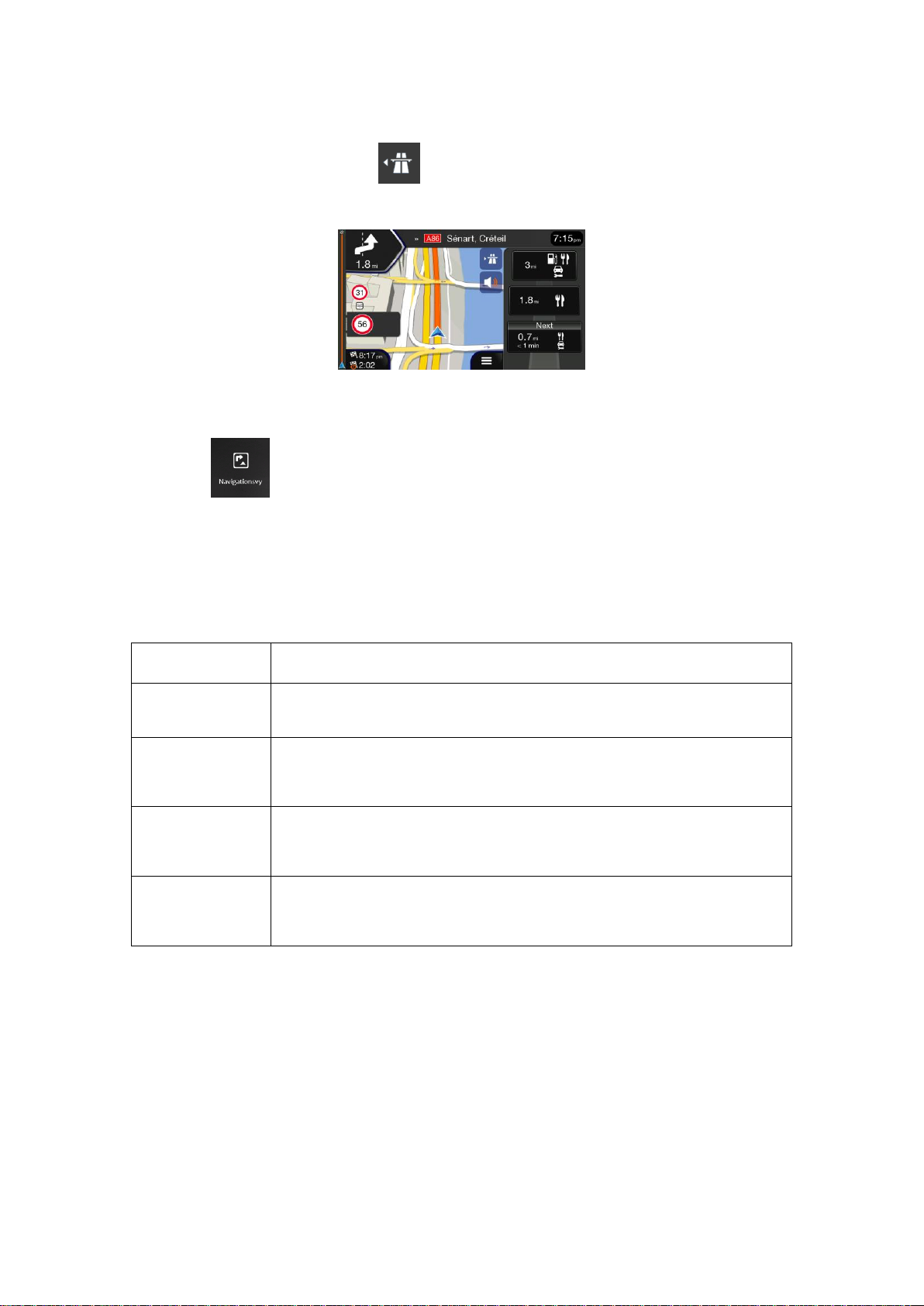
19
1,3.10 2 Motorvägtjänster
När du kör på en motorväg visas -knappen uppe till höger i navigationsvyn. Peka på
den för att öppna en panel med detaljerna om de närmaste bensinstationerna
(bensinstationer, restauranger).
Tryck på någon av dem för att visa utgångsområdet på kartan. Du kan nu lägga till den här
servicestationen som en vägpunkt till din rutt om det behövs.
Om du vill visa andra typer av platser på de närmaste servicestationerna kan du ändra
ikonerna i . Se page 71.
1.3.11 3D objekttyper
Typ
Beskrivning
3D-terräng
Alpin navigering visar 3D-kullar och berg i navigationsvyn och illustrerar
dem genom att färglägga och skugga på 2D-kartan.
Upphöjda vägar
Uppöhjda vägar är komplexa korsningar och vertikalt isolerade vägar
(som överfarter eller broar) som visas i 3D.
3D-landmärken
3D-Landmärken är representationer av framstående eller välkända
föremål.
3D-byggnader.
3D-byggnader är blockrepresentationer av fullständig stadsbyggnadsdata
som innehåller verkliga byggstorlekar och positioner på kartan
Page 20

20
1.3.12 Traffkhändelser
Vägdel som påverkas av trafikhändelser visas i en annan färg på kartan.
Följande ikoner kan visas längst upp till höger på skärmen:
knapp
Beskrivning
Det visas när trafikhändelser inte tas emot.
Det visas när trafikhändelser tas emot men de påverkar inte den planerade rutten.
Den visar typen av nästa trafikhändelse med den förväntade förseningen.
Den visar typen av nästa trafikhändelse om den inte orsakar någon försening eller
om förseningen inte är känd.
För mer information se page 46.
1.4 Navigeringsmeny
I navigeringsvyn trycker du på för att öppna Navigationsmenyn.
Page 21
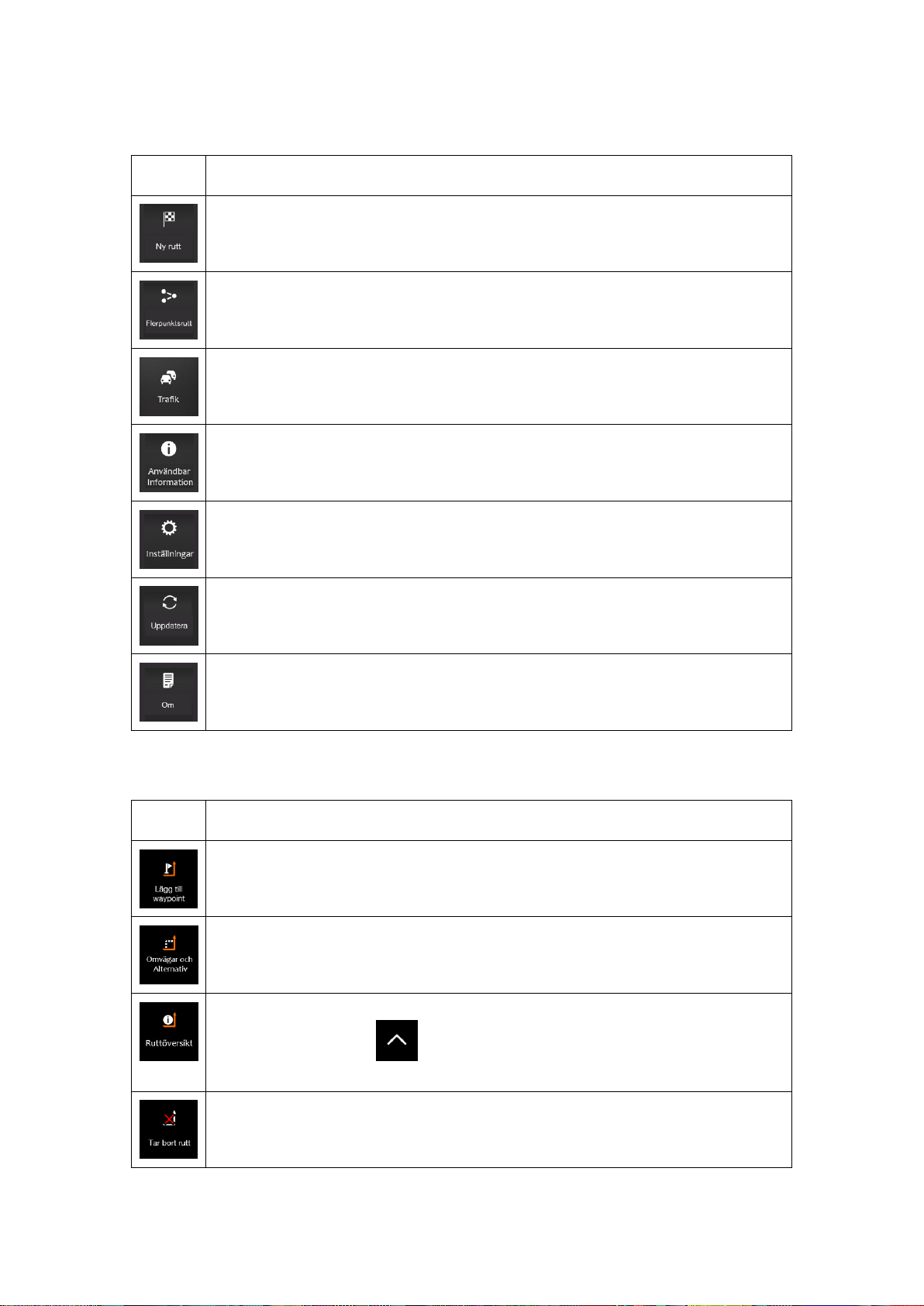
21
Du kan se följande menyalternativ när du navigerar utan en planerad rutt:
knapp
Funktion
Välj din destination genom att ange en adress eller dess koordinat, eller genom att
välja en plats, en sparad plats eller en sparad rutt. Du kan också leta upp dina
senaste destinationer från historiken
Bygg din rutt från en eller flera ruttpunkter. Du kan också planera en rutt
oberoende av din nuvarande GPS-position genom att ställa in en ny startpunkt.
Kontrollera trafikhändelser som påverkar din rutt, eller visa trafikdata historic.
Få åtkomst till ytterligare alternativ och kontrollera navigationsrelaterade
information.
Anpassa hur navigeringensprogramvara fungerar.
Du kan komma åt de senaste kostnadsfria kart- eller mjukvaruuppdateringarna
här.
Avsnittet Om ger dig produktinformation. Läs licensavtalet för slutanvändare för
programvara och databaser, eller kontrollera kartan och annat innehåll i
applikationen. Du kan också komma åt programanvändningsstatistik.
Med en planerad rutt är följande menyalternativ också tillgängliga:
knapp
Funktion
Lägg till en mellanliggande destination till din rutt.
Se ruttalternativ för att undvika delar av rutten eller för att undvika en specifik väg
från din planerade rutt.
Visa rutten i sin fulla längd på kartan och kontrollera ruttparametrar och
ruttalternativ. Tryck på för att komma åt ytterligare alternativ, till exempel
Simulering eller Ruttinställningar.
Radera din rutt.
Page 22

22
Radera nästa vägpunkt eller hela rutten. Det visas om det finns en flerpunktsrutt.
I navigeringsmenyn har du följande ytterligare alternativ:
knapp
Funktion
Ö ppna skärmen Sparade platser där du kan spara en plats som en
favoritdestination eller redigera en sparad plats.
Ställ in volymen eller stäng av navigeringen.
Byt till 2D ( ), 2D North up ( ) vy eller tillbaka till 3D-läge.
Stäng av navigering.
Fortsätt navigeringen.
Ö ppna menyn Användarprofiler där du kan skapa nya profiler eller redigera de
befintliga. Om flera drivrutiner använder navigationssystemet kan de skapa sina
egna profiler med sina egna inställningar.
Menyknappen visas när navigationsvyn visas. Tryck på den för att öppna
Navigationsmenyn.
Knappen Mer visas på skärmen för att visa ytterligare funktioner. Tryck på den för
att öppna listan med ytterligare funktioner på vissa skärmar.
Tryck på Back-knappen för att återgå till föregående skärm. Du kan också trycka
och hålla ned denna knapp för att snabbt återgå till navigationsvyn från vilken
annan skärm som helst.
Page 23
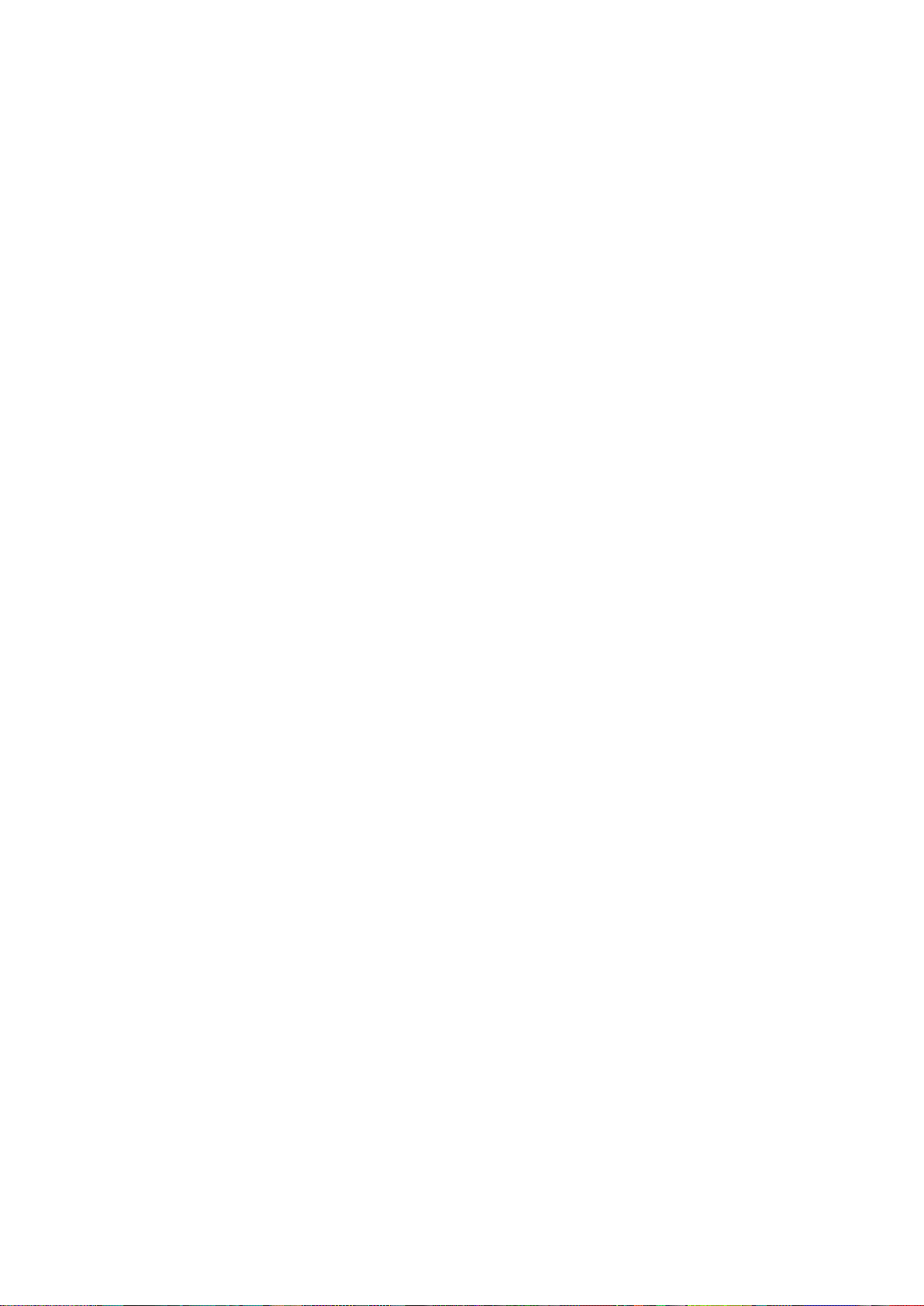
23
2 Varningar och säkerhetsinformation
Navigationssystemet hjälper dig att hitta dig till din destination med den inbyggda GPSmottagaren. Alpinnavigering sänder inte din GPS-position; andra kan inte spåra dig.
Det är viktigt att titta på skärmen endast när det är säkert. Om du är föraren av fordonet
rekommenderar vi att du planerar och granskar din rutt innan du börjar din resa. Planera
rutten före avresan och stanna om du behöver ändra rutten.
Du måste följa trafikreglerna. Om du avviker från den planerade rutten ändrar
Alpinenavigation instruktionerna i enlighet därmed.
Page 24
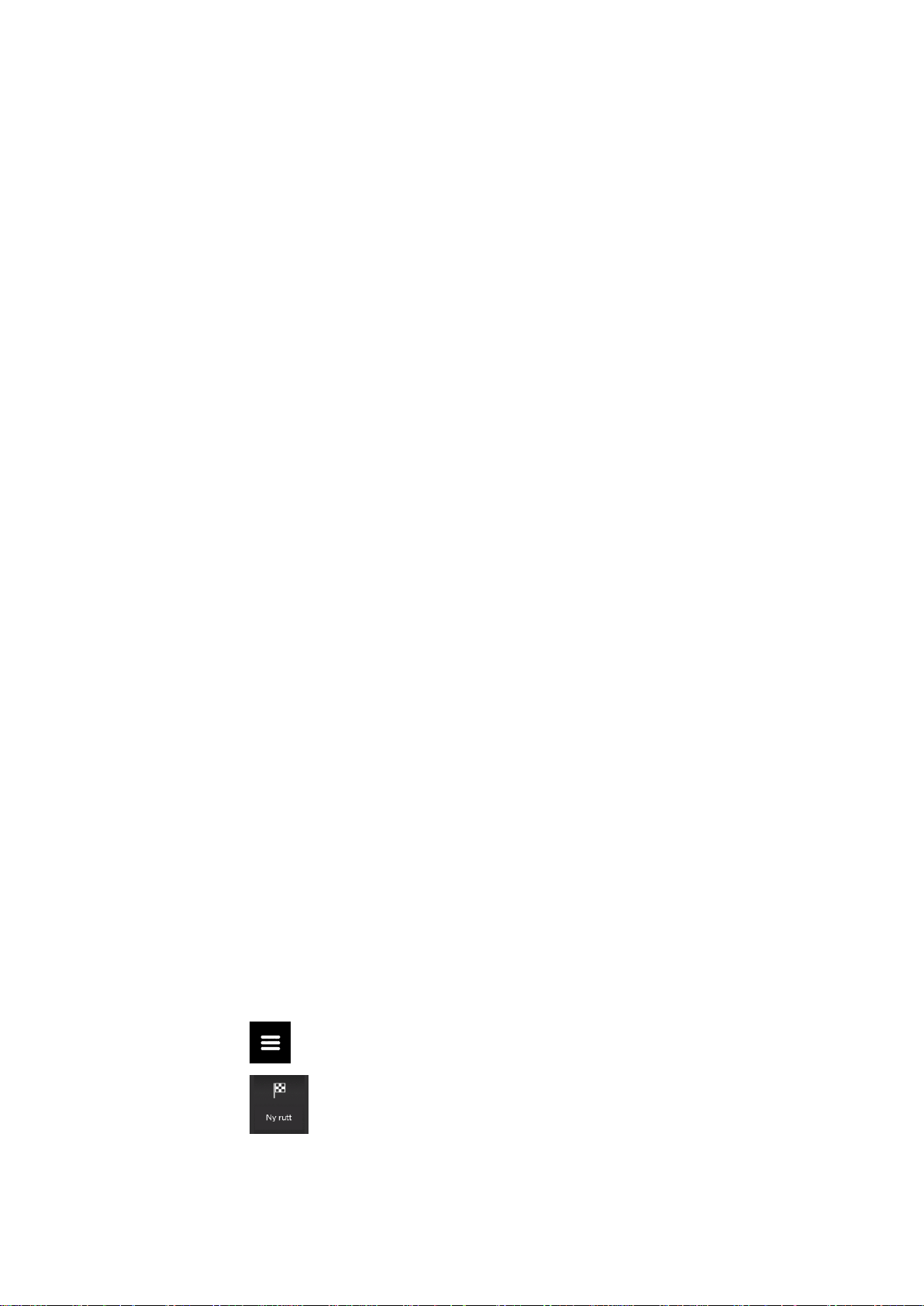
24
3 Använda navigering
Som standard beräknar Alpine navigering rutter med vägnätet för kartorna som medföljer
produkten.
Du kan välja destination och börja navigera till den direkt (normal navigering) om du behöver
en rutt för omedelbar navigering.
Du kan också planera en rutt oberoende av din nuvarande GPS-position även utan GPSmottagning. För att uppnå detta måste du ställa in en ny startpunkt i menyn Multipoint-rutt
Den avbryter också vägledning så att rutten inte beräknas om när en ny position tas emot. Se
Sida 48.
Du kan planera rutter med flera destinationer genom att välja en första och en andra
destination och lägga till den i din rutt. Du kan lägga till så många destinationer till din rutt som
du vill. Se Sida 44.
Du kan också använda Alpine navigering för off-road navigering. Se page 56.
3.1 Välja en destination
Du kan välja din destination genom att välja ett av följande alternativ:
• Med hjälp av kombinerad sökning för att söka bland olika destinationstyper samtidigt,
se sida 24
• Ange en fullständig adress eller en del av en adress, till exempel ett gatunamn utan
husnummer
• Om du väljer en plats som destination, se sida 32
• Om du väljer en tidigare sparad plats som destination, se sida 38
• Om du väljer en plats från historiken för tidigare använda destinationer, se sida 40
• Om du väljer en tidigare sparad plats, se sida 41
• Ange koordinaten för destinationen, se sida 41
• Om du väljer en plats på mappen, se sida 43
• Planera en multipoint-rutt, se sida 44 .
3.1.1 Med hjälp av kombinerad sökning
Det finns flera sätt att välja din destination. Du kan initiera en separat sökning efter adresser,
platser, sparade platser eller nya destinationer, men det snabbaste sättet att söka efter något
av dessa är att använda kombinerad sökning.
Utför följande steg för att använda kombinerad sökning:
1. Tryck på på Navigationsvy för att komma till Navigationsmeny .
2. Tryck på .
Page 25

25
3. Tryck på . Du kan se inmatningsfältet högst upp på skärmen. Rätt
bredvid den kan du se sökområdet, staden runt vilken sökningen utförs.r. Standard
sökområdet är det område där du befinner dig. Hoppa över nästa steg för en lokal
sökning.
4. (valfritt) Om du vill söka i ett annat område trycker du på inmatningsfältet med
sökområdet och börjar ange namnet på det nya sökområdet på tangentbordet.
Du behöver bara ange några bokstäver för att få ett resultat. Det mest troliga resultatet
visas under inmatningsfältet när du anger nya bokstäver.
a. Om det nya sökområdet finns i ett annat land börjar du ange landet och staden.
Det räcker vanligtvis med att skriva de första bokstäverna i landet eller staden
och konventionella förkortningar kan också användas.
b. Tryck på för att se hela listan med matchande resultat.
5. När rätt sökområde visas börjar du ange namnet, adressen eller kategorin för den
destination du letar efter.
6. Tryck på för att växla till resultaskärmen. Du kan se alla resultat i
listan, oavsett typ. Adresser, platser, platskategorier, sparade platser och nya
destinationer är blandade i en lista. Du kan omedelbart välja det resultat du vill
använda som destination eller begränsa resultatlistan för endast en typ (till exempel
platser).
Page 26

26
7. Tryck vid behov på till höger om listan och tryck sedan på motsvarande knapp
för att begränsa listan med sökresultat efter typ (numret på den relaterade ikonen visar
antalet matchande resultat):
• Tryck på för att se listan över nya destinationer med ett matchande namn
eller adress.
• Tryck på för att se listan över dina sparade destinationer med ett
matchande namn eller adress.
• Tryck på för att se listan med matchande adress.
• Tryck på för att se listan med matchande platskategorier. Bläddra i listan
och välj en av kategorierna. Du får listan över platser i den kategorin ordnade
efter deras avstånd från din nuvarande position.
• Tryck på för att se listan över matchande platser beställda efter deras
avstånd från din nuvarande plats.
• (valfritt) Om din produkt innehåller platser från olika dataleverantörer kan du
ytterligare begränsa listan genom att endast visa resultaten från en leverantör.
Leta efter leverantörens logotyper. Klicka på en av dem för att se platser från
den leverantören.
Tips!
Om du vill söka efter en korsning i den kombinerade sökningen anger du
namnen på gatorna som är anslutna med '&' -tecknet. Du behöver inte använda
mellanslag före och efter separatortecknet. Till exempel kan du hitta korsningen
mellan Collins Street och Douglas Avenue genom att ange strängar, som
"Collins St & Douglas Ave", "Collins & Douglas", "Col & Doug", osv. Ju mer
exakt ingångssträngen är, desto färre förväntas falska resultat. Om du anger
"Collins St &" får du alla skärningspunkten mellan Collins Street och du kan
välja rätt i resultatlistan.
8. När destinationen är vald visas en helskärmskarta med den valda punkten i mitten.
Tryck vid behov på kartan någon annanstans för att ändra destinationen. Markören
( ) visas på den nya platsen.
9. Kontrollera inställningarna för vägtyper och ändra dem vid behov.
10. Tryck på för att bekräfta destinationen, eller tryck på för att
välja en annan destination.
Page 27

27
11. Om du känner till åtminstone en del av adressen är detta det snabbaste sättet att välja
din destination. 9 Tryck på för att ändra ruttparametrarna, eller tryck på
för att starta din resa.
3.1.1.2 Välj en adress
Om du känner till åtminstone en del av adressen är detta det snabbaste sättet att välja din
destination.
På samma skärm kan du hitta en adress genom att ange följande information:
• Den exakta adressen, inklusive husnumret, se sida 27
• Stadens centrum, se sida 29
• Mittpunkten på en gata, se sida 30
• En korsning, se sida 31
• Några av ovanstående börjar sökningen med postnumret, se sida 32
3.1.2.1 Ange en adress
Så här anger du en adress som destination:
1. Tryck på på Navigationsvy för att komma till Navigationsmeny .
2. Tryck på och .
3. Som standard föreslår Alpine navigering det land och stad där du är (eller om det inte
finns någon giltig GPS-position, landet och staden för den senast kända positionen).
Om det behövs ändrar du landet genom att utföra följande steg:
a. Klicka på fältet Land.
Page 28

28
b. På skärmen Välj land kan du omedelbart välja ett land från listan under
inmatningsfältet eller börja skriva in de första bokstäverna i landet på
tangentbordet.
c. Tryck på för att öppna listan med resultat och välj ett land
från listan.
4. Välj vid behov en ny stad genom att utföra följande steg::
a. Klicka på fältet Stad eller postnummer.
b. (valfritt) På skärmen Stad eller Postnummer kan du välja en stad i listan med
förslag.
c. I annat fall börjar du skriva in de första bokstäverna av staden. Namnen som
matchar strängen visas i en lista.
d. För att öppna listan, tryck på och välj stad.
5. Ange gatunamnet genom att utföra följande steg:
a. Tryck på fältet Gatunamn.
b. (valfritt) På skärmen Välj gata kan du omedelbart välja en gata i listan med
förslag.
c. I annat fall börjar du ange gatunamnet på tangentbordet. Namnen som matchar
strängen visas i en lista.
d. Tryck på för att öppna listan med resultat. Välj gatan från
listan.
Page 29

29
6. En helskärmskarta visas med den valda punkten i mitten. Tryck vid behov på kartan
någon annanstans för att ändra destinationen. Markören ( ) visas på den nya
platsen.
7. Kontrollera inställningarna för vägtyper och ändra dem vid behov.
8. Tryck på för att bekräfta destinationen. Du kan också välja en
närliggande punkt på kartan eller trycka på för att välja en annan destination.
9. Om du känner till åtminstone en del av adressen är detta det snabbaste sättet att välja
din destination. 9 Tryck på för att ändra ruttparametrarna, eller tryck på
för att starta din resa.
3.1.2.2 Välja ett centrum
Stadens centrum är inte stadens geometriska centrum utan en godtycklig punkt som
kartbildarna har valt. I städer och byar är det oftast den viktigaste korsningen och i större
städer är det en av de viktiga korsningarna.
1. Gå till , och ändra landet som beskrivits tidigare ( sida 27 ), om det
behövs.
2. Välj vid behov en ny stad genom att utföra följande steg::
a. Klicka på fältet Stad eller postnummer.
Page 30

30
b. (valfritt) På skärmen Stad eller Postnummer kan du välja en stad i listan med
förslag.
c. I annat fall börjar du skriva in de första bokstäverna av staden. Namnen som
matchar strängen visas i en lista.
d. För att öppna listan, tryck på och välj stad.
3. Tryck på . På detta sätt blir den visade stadens centrum
destinationens rutt.
3.1.2.3 Välja mittpunkten för en gata
Följ följande steg för att navigera till mittpunkten på en gata utan att ange husnumret:
1. Gå till , och välj land och stad som beskrivits tidigare. Välj gatuskärm
visas.
2. Ange gatunamnet genom att utföra följande steg:
a. Tryck på fältet Gatunamn.
b. (valfritt) På skärmen Välj gata kan du omedelbart välja en gata i listan med
förslag.
c. I annat fall börjar du ange gatunamnet på tangentbordet. Namnen som matchar
strängen visas i en lista.
d. Tryck på för att öppna listan med resultat. Välj gatan från
listan.
Page 31

31
3. I stället för att ange husnumret trycker du på . Gatans mittpunkt
väljs som destination.
3.1.2.4 Välja en korsning i en stad
Följ följande steg för att navigera till en korsning:
1. Gå till , och välj land och stad som beskrivits tidigare.
2. Ange gatunamnet genom att utföra följande steg:
a. Tryck på fältet Gatunamn.
b. (valfritt) På skärmen Välj gata kan du omedelbart välja en gata i listan med
förslag.
c. I annat fall börjar du ange gatunamnet på tangentbordet. Namnen som matchar
strängen visas i en lista.
d. Tryck på för att öppna listan med resultat. Välj gatan från
listan.
3. Tryck på husnummer eller korsa gatufältet och bläddra i listan över korsande gator
eller börja ange gatunamnet i fältet. Välj en från listan.
Page 32

32
3.1.2.5 Använd postnummer för att välja en destination
Du kan också välja vilken typ av destination som helst genom att ange postnumret istället för
stadens namn. Följ följande steg för att välja postnummer:
1. Gå till , och ändra landet som beskrivits tidigare ( sida 27 ), om det
behövs.
2. Klicka på fältet Stad eller postnummer.
3. Ange postnumret genom att utföra följande steg:
a. Tryck på för att öppna det numeriska tangentbordet.
b. Börja med att ange postnumret.
c. Tryck på för att öppna listan med resultat.
d. Hitta platsen du behöver.
4. Fortsätt sökningen som beskrivits tidigare ( sida 27 ).
3.1.3 Välj en destination
Du kan söka efter intressanta platser (platser) i -menyn.
På samma skärm kan du hitta en plats genom att ange följande information:
• Hitta ofta sökta typer av platser med snabbsökningskategorierna, se sida 33
• Sök efter en plats med namnet, se sida 36
• Sök efter en plats efter kategori, se sida 34
I nödsituationer kan du också hitta hjälp i närheten, se sida 37
Page 33

33
3.1.1 Med hjälp av kategorier Snabb sökning
Funktionen Snabbsökning hjälper dig att snabbt hitta de mest valda platserna. Utför följande
steg:
1. Tryck på på Navigationsvy för att komma till Navigationsmeny .
2. Tryck på och .
Följande snabbsökningskategorier visas:
• : Om det finns en planerad rutt söks bensinstationer längs
rutten.
• : Om det finns en planerad rutt söks hotel längs rutten.
• : Om det finns en planerad rutt söks restauranger runt
destinationen.
• : Om det finns en planerad rutt söks parkeringsplatser runt
destinationen.
Om det inte finns någon planerad rutt (destinationen är inte vald) utförs sökningen runt
den aktuella positionen. Om den aktuella positionen inte är tillgänglig heller (ingen
GPS-signal), söks platser runt den senast kända positionen.
3. Tryck på någon av snabbsökningsknapparna för att få en omedelbar lista över platser.
4. Platserna i listan kan beställas efter avstånd från den aktuella eller senast kända
positionen, från destinationen eller längden på den nödvändiga omkörningen. Om du
behöver sortera om listan trycker du på .
5. (valfritt) Tryck vid behov på för att ytterligare filtrera resultatlistan.
Page 34

34
6. Bläddra i listan och tryck på en av listobjekten. En helskärmskarta visas med den valda
punkten i mitten. Platsens namn och adress visas högst upp på skärmen.
7. Tryck på för att se informationen om den valda platsen eller för att spara platsen.
Om det finns ett telefonnummer sparat för den här platsen kan du ringa till det numret
genom att trycka på den gröna knappen längst ner.
8. Tryck vid behov på kartan någon annanstans för att ändra destinationen. Markören
( ) visas på den nya platsen.
9. Kontrollera inställningarna för vägtyper och ändra dem vid behov.
10. Tryck på för att bekräfta destinationen. Du kan också välja en
närliggande punkt på kartan eller trycka på för att välja en annan destination.
11. Om du känner till åtminstone en del av adressen är detta det snabbaste sättet att välja
din destination. 9 Tryck på för att ändra ruttparametrarna, eller tryck på
för att starta din resa.
3.1.3.2 Sökning efter kategori
Så här söker du efter platser efter deras kategorier och underkategorier:
1. Tryck på på Navigationsvy för att komma till Navigationsmeny .
2. Tryck på och .
3. Tryck på .
4. Välj det område som du vill söka efter platsen genom att trycka på .
Som standard är sökområdet runt den aktuella positionen (eller om det inte är
Page 35

35
tillgängligt, runt den senast kända positionen). I detta fall ordnas följande resultatlista
efter avståndet från denna position.
• Tryck på för att söka längs den planerade rutten och inte
runt en given punkt. Detta är användbart när du söker efter en senare
mellanlandning som endast resulterar i en minimal omväg, till exempel att söka
efter kommande bensinstationer eller restauranger. (Resultatlistan ordnas efter
längden på nödvändig omväg.)
• Tryck på för att söka efter en plats runt destinationen för
den planerade rutten. (Resultatlistan ordnas efter avståndet från destinationen.)
• Tryck på för att söka efter en plats i en vald stad.
(Resultatlistan ordnas efter avståndet från den valda stadens centrum.)
5. (valfritt) Om du har valt väljer du staden du vill söka i.
6. Välj en av de viktigaste platskategorierna (till exempel boende) och bläddra sedan i
underkategorierna (till exempel hotell eller Motell) för att hitta din destination.
7. Du kan stänga av kategorivyn på valfri nivå för att lista alla platser runt den valda
platsen eller längs rutten.
Page 36

36
8. (valfritt) Platserna i listan kan ordnas enligt följande kriterier:
• Namn
• Deras avstånd från den aktuella eller senast kända positionen
• Deras avstånd från den valda staden
• Deras avstånd från destinationen
• Längden på den nödvändiga omkörningen.
Tryck på för att öppna listan med resultat.
9. Bläddra i listan och tryck på en av listobjekten. En helskärmskarta visas med den valda
punkten i mitten. Platsens namn och adress visas högst upp på skärmen.
10. Processen fortsätter på samma sätt som vid annan sökning efter platser. Se page 33.
3.1.3.3 Sökning efter Namn
För att söka efter en plats efter namn, bläddra bland de olika platskategorierna eller använda
blandningen av de två söktyperna, utför följande steg:
1. Tryck på på Navigationsvy för att komma till Navigationsmeny .
2. Tryck på och .
3. Tryck på för att öppna fönstret Sök efter namn eller kategori.
4. Välj det område som du vill söka efter platsen. Som standard är sökområdet runt den
aktuella positionen (eller om det inte är tillgängligt, runt den senast kända positionen). I
detta fall ordnas resultatlista efter avståndet från denna position. Tryck på
för att välja ett av följande sökområden:
• Tryck på för att söka efter en plats i en vald stad.
(Resultatlistan ordnas efter avståndet från den valda stadens centrum.)
• Tryck på för att söka efter en plats runt destinationen för
den planerade rutten. (Resultatlistan ordnas efter avståndet från destinationen.)
• Tryck på för att söka längs den planerade rutten och inte
runt en given position. Detta är användbart när du söker efter en senare
mellanlandning som endast resulterar i en minimal omväg, till exempel att söka
efter kommande bensinstationer eller restauranger. (Resultatlistan ordnas efter
längden på nödvändig omväg.)
Page 37

37
5. (valfritt) Om du har valt väljer du staden du vill söka i.
Du kan söka efter namnet på en plats i alla kategorier genom att utföra följande steg:
1. Tryck på . Använd tangentbordet och börja ange namnet på
platsen eller bläddra i kategorierna.
2. När du har angett några bokstäver, klicka på för att öppna listan
med platser eller placera kategorier med namn som innehåller den angivna
teckensekvensen.
3. Bläddra i listan, om det behövs, och tryck på önskat listobjekt. En helskärmskarta visas
med den valda punkten i mitten. Platsens namn och adress visas högst upp på
skärmen.
4. Processen fortsätter på samma sätt som vid annan sökning efter platser. Se page 33.
3.1.3.4 Hitta hjälp i närheten
Utför följande steg för att snabbt söka efter hjälp i närheten:
Page 38

38
1. Tryck på på Navigationsvy för att komma till Navigationsmeny .
2. Tryck på och .
Platser i följande förinställda sökkategorier kan sökas efter den aktuella positionen
(eller runt den senast kända positionen om den aktuella positionen inte är tillgänglig):
• : Bilreparation och assistanstjänster vid nödsituationer på
väg
• : Medicinska och akuttjänster
• : Polisstationer
• : Bensinstationer
3. Tryck på någon av snabbsökningsknapparna för att få en omedelbar lista över platser.
4. (valfritt) Platserna i listan kan ordnas enligt följande kriterier:
• Deras avstånd från den aktuella eller senast kända positionen
• Deras namn.
Tryck på för att öppna listan med resultat.
5. Bläddra i listan och tryck på en av listobjekten. En helskärmskarta visas med den valda
punkten i mitten. Platsens namn och adress visas högst upp på skärmen.
6. Processen fortsätter på samma sätt som vid annan sökning efter platser. Se page 33.
3.1.4 Välja en sparad plats
För att välja en plats som du redan har sparat ( sida 53 ), gör följande steg:
Page 39

39
1. Tryck på på Navigationsvy för att komma till Navigationsmeny .
2. Tryck på och .
3. Listan över sparade platser visas. Den innehåller två förinställda kategorier: Hem och
arbete.
4. Tryck på den plats som du vill ställa in som din destination. Om det behövs, bläddra i
listan för att se fler resultat.
5. (valfritt) Tryck vid behov på för att aktivera redigeringsalternativet så att du kan
byta namn på de sparade platserna eller radera någon av dem.
6. När du har valt en sparad plats som destination visas en helskärmskarta med den
valda punkten i mitten.
7. Tryck vid behov på kartan någon annanstans för att ändra destinationen. Markören
( ) visas på den nya platsen.
8. Kontrollera inställningarna för vägtyper och ändra dem vid behov.
9. Tryck på för att bekräfta destinationen. Du kan också välja en
närliggande punkt på kartan eller trycka på för att välja en annan destination.
10. Om du känner till åtminstone en del av adressen är detta det snabbaste sättet att välja
din destination. 9 Tryck på för att ändra ruttparametrarna, eller tryck på
för att starta din resa.
Page 40

40
3.1.5 Välja ett historikobjekt
Destinationerna som du har använt tidigare visas i historielistan. Smart History erbjuder dessa
platser från dina tidigare destinationer med parametrar som aktuell tid på dagen, veckodagen
och den aktuella platsen. Ju mer du använder navigationsprogramvaran, desto bättre kan den
gissa önskad destination. Så här väljer du ett historikobjekt:
1. Tryck på på Navigationsvy för att komma till Navigationsmeny .
2. Tryck på . Två av Smart History-artiklarna visas på skärmen Ny rutt till (New
Route to) ... för enkel åtkomst. Du kan välja en av dem som din destination.
3. För att öppna alla historikobjekt trycker du på . Listan över de senaste
destinationerna visas. Listan börjar med de tre mest troliga destinationerna som väljs
baserat på dina tidigare rutter (Smart History). Resten av destinationerna beställs när
de senast valts. Om det är nödvändigt bläddrar du i listan för att se tidigare
destinationer.
4. Om det behövs, bläddra i listan för att se fler resultat.
5. En helskärmskarta visas med den valda punkten i mitten. Tryck vid behov på kartan
någon annanstans för att ändra destinationen. Markören ( ) visas på den nya
platsen.
6. Kontrollera inställningarna för vägtyper och ändra dem vid behov.
7. Tryck på för att bekräfta destinationen. Du kan också välja en
närliggande punkt på kartan eller trycka på för att välja en annan destination.
8. Om du känner till åtminstone en del av adressen är detta det snabbaste sättet att välja
din destination. 9 Tryck på för att ändra ruttparametrarna, eller tryck på
för att starta din resa.
Page 41

41
3.1.6 Välja en sparad rutt
De rutter som du har sparat tidigare visas i en lista. Gör följande steg för att välja en tidigare
rutt:
1. Tryck på på Navigationsvy för att komma till Navigationsmeny .
2. Tryck på och .
3. Listan över de sparade rutterna visas. Om det är nödvändigt bläddrar du i listan för att
se tidigare rutter.
4. Välj en rutt och skärmen Multipoint-rutt visas. Ändra vid behov den sparade rutten. I
annat fall trycker du på .
5. Om du känner till åtminstone en del av adressen är detta det snabbaste sättet att välja
din destination. 9 Tryck på för att ändra ruttparametrarna, eller tryck på
för att starta din resa.
3.1.7 Ange koordinater
Gör följande steg för att välja en destination genom att ange koordinater:
Page 42

42
1. Tryck på på Navigationsvy för att komma till Navigationsmeny .
2. Tryck på och .
3. Du kan ange bredd- och longitudvärden i något av följande format: decimalgrader,
grader och decimalminuter, eller grader, minuter och decimalsekunder. Tryck
på .
Tips!
(valfritt) Tryck vid behov på och sedan och ange
koordinaten i UTM-format.
4. En helskärmskarta visas med den valda punkten i mitten. Tryck vid behov på kartan
någon annanstans för att ändra destinationen. Markören ( ) visas på den nya
platsen.
5. Kontrollera inställningarna för vägtyper och ändra dem vid behov.
6. Tryck på för att bekräfta destinationen. Du kan också välja en
närliggande punkt på kartan eller trycka på för att välja en annan destination.
7. Om du känner till åtminstone en del av adressen är detta det snabbaste sättet att välja
din destination. 9 Tryck på för att ändra ruttparametrarna, eller tryck på
för att starta din resa.
Page 43

43
3.1.8 Välja en sparad rutt på mappen
Gör följande steg för att välja en kartplats:
1. Hitta din destination på kartan. Flytta och skala kartan efter behov.
2. Tryck på den plats som du vill ställa in som din destination. Markören ( ) visas där.
3. (valfritt) Tryck vid behov på för att lista platserna nära den valda punkten eller
för att spara den här platsen.
Tips!
Om du redan har en planerad rutt trycker du på och
för att lägga till den valda platsen på din rutt.
4. Tryck på för att välja markören som destination.
5. Om du känner till åtminstone en del av adressen är detta det snabbaste sättet att välja
din destination. 9 Tryck på för att ändra ruttparametrarna, eller tryck på
för att starta din resa.
Page 44

44
3.1.9 Planera en multipoint-rutt
Utför följande steg för att bygga din rutt destination för destination:
1. Tryck på på Navigationsvy för att komma till Navigationsmeny .
2. Tryck på .
3. Det finns bara en rad i listan över ruttpunkter, ruttens startpunkt, som normalt är den
aktuella GPS-positionen.
4. Tryck på för att välja destination.
5. Skärmen Ny rutt till ... visas, där du kan välja destinationens rutt på samma sätt som
beskrivits i de föregående avsnitten.
6. När den valda platsen visas på kartan trycker du på och listan
återgår. Om det behövs kan du lägga till ytterligare mellanmål.
7. För att lägga till fler ruttpunkter, tryck på eller tryck på
för att ändra slutdestinationen. Menyn Lägg till rutt ... visas igen,
där du kan välja den nya ruttpunkten på samma sätt som du har ställt in destinationen
tidigare.
8. (valfritt) Tryck på för att optimera hela rutten eller ordning på vägpunkter. Du kan
också ta bort alla destinationer.
Page 45

45
9. När du har lagt till alla ruttpunkter trycker du på och den
planerade rutten beräknas automatiskt.
3.2 Kontrollera ruttinformation och alternativ
Följ följande steg för att få en kartöversikt över den planerade rutten och kontrollera olika
parametrar för den planerade rutten:
1. Tryck på på Navigationsvy för att komma till Navigationsmeny .
2. Klicka på i navigeringsmenyn.
Den planerade rutten visas i sin fulla längd på kartan med följande ytterligare
information:
• Ruttens totala längd
• Ruttens totala tid.
Genom att trycka på kan du kontrollera detaljerad information om
rutten. Om du pekar på på höger sida av skärmen kan du
begränsa ruttinformationen, till exempel för att bara visa motorvägsavsnitt eller
vägtullar.
Genom att trycka på kan du se en lista över ruttalternativ och
välja den lämpligaste rutten.
Page 46

46
3. Tryck på på skärmen Ruttöversikt för att utföra ytterligare åtgärder, till exempel
redigera dina ruttinställningar eller visa resplanen.
3.3 Kontrollera trafikhändelser
Offline statistisk trafikinformation ( historisk hastighetsinformation eller trafikmönster) kan
beaktas i ruttberäkningen baserat på tid på dagen och veckodagen om lämpliga data kan
hittas på enheten. Dessutom kan trafikinformation i realtid hjälpa dig att undvika aktuella
trafikhändelser som tillfälliga stängningar av vägar eller trafikstockningar orsakade av en
olycka. Båda funktionerna beror på datatillgänglighet.
För information om trafikikoner, se sida 20 .
Vägdelar som påverkas av trafikhändelser visas i en annan färg på kartan, och små symboler
ovanför vägen visar händelsens art.
Följ följande steg för att kontrollera trafiköversikten:
1. I navigeringsvyn trycker du på trafikikonen i hörnet (till exempel ) för att öppna
skärmen Trafiköversikt eller tryck på och .
2. Om det finns minst en viktig händelse på den planerade rutten, visas en beskrivning
av nästa händelse. Tryck på för att se listan över alla händelser.
3. Klicka på någon av listobjekten för att se dess detaljer och visa det berörda
vägsegmentet i sin fulla längd på kartan.
Page 47

47
Gör följande steg för att visa trafikinformation i realtid på kartan:
1. I navigeringsvyn trycker du på trafikikonen i hörnet (till exempel ) för att öppna
skärmen Trafiköversikt eller tryck på och .
2. Tryck på för att visa trafikinformation i realtid på kartan. En 2D-karta visas med
vägsegment färgade av påverkan på trafikflödet.
3. Tryck på för att visa trafikinformation historik. En 2D-karta visas med
vägsegment färgade av påverkan på trafikflödet. Informationen som är relevant för den
aktuella perioden visas när du öppnar skärmen. Om det behövs kan du surfa på kartan
för att få en bättre bild av vissa vägsegment. Ändra veckodagen och tiden på dagen för
att se önskad period.
3.4 Redigera rutten
När navigering redan har startat finns det flera sätt att ändra den planerade rutten. Du har
följande alternativ:
• Ställa in en ny startpunkt, se sida 48
• Lägga till en ytterligare destination, se sida 49
• Ä ndra listan över destinationer, se sida 49
• Spara den planerade rutten, se sida 50
• Ta bort den planerade rutten, se sida 50
Page 48

48
• Välja ett ruttalternativ när du planerar rutten, se sida 51
• Välja ett ruttalternativ för en befintlig rutt, se sida 51
• Pausa vägledning, se sida 53 .
3.4.1 Ställa in en ny startpunkt
För normal navigering beräknas alla rutter från den aktuella positionen. Du kan pausa
navigering för att kontrollera framtida rutter , simulera dem eller se deras längd i tid och
avstånd. Sedan kan du ställa in startpunkten för rutten till en annan plats än den nuvarande
GPS-positionen.
1. Tryck på på Navigationsvy för att komma till Navigationsmeny .
2. Klicka på i navigeringsmenyn.
3. Den första raden från botten är början av rutten, normalt den nuvarande GPS-
positionen. Klicka på , välj och bekräfta din
åtgärd i varningsmeddelandet.
4. Skärmen Ä ndra start till (Change start to) ... visas. Välj startpunkten för rutten på
samma sätt som du väljer en destination.
5. Du kan se den nya utgångspunkten på kartan. Tryck på så visas
skärmen Multipoint-rutt där du kan fortsätta lägga till en destination till din rutt.
Page 49

49
6. Klicka för att fortsätta.. Rutten sparas med den startpunkt som du just har ställt in. Du
kan använda den sparade rutten senare för att planera en rutt. (Se sidan 44.)
3.4.2 Lägga till en ytterligare destination
Om du redan har en planerad rutt och väljer en ny destination som beskrivs i avsnitten ovan
raderas rutten till föregående destination och en ny rutt beräknas.
Gör en av följande åtgärder för att lägga till en ny mellandestination till den planerade rutten:
• Tryck på kartan var som helst för att bläddra igenom den. När du har valt plats på
kartan trycker du på och för att lägga till den valda platsen
till din rutt som ett mellanmål. Ruttens andra destinationer förblir intakt.
• Tryck på i navigationsvyn och tryck på . Lägg till en destination till din
rutt som beskrivs på sida 44 .
3.4.3 Ä ndra listan över destinationer
Gör så här för att redigera din rutt:
1. Tryck på på Navigationsvy för att komma till Navigationsmeny .
2. Klicka på i navigeringsmenyn.
Du har följande alternativ på den här skärmen:
• Tryck på för att ta bort alla destinationer, eller optimera waypoints eller
rutten.
• Tryck på namnet på den mellanliggande destinationen för att flytta den upp eller
ner i listan, för att spara platsen eller för att radera den från listan.
• Om du har en rutt med minst ett mellanmål kan du radera vägpunkten från listan
direkt från huvudmenyn. Tryck på för att bekräfta destinationen.
Page 50

50
3.4.4 Spara en planerad rutt
Gör följande steg för att välja en tidigare rutt:
1. Välj en destination som beskrivits tidigare och tryck på .
2. Tryck på och .
3. Skriv in ett namn och tryck på .
4. Rutten sparas och den är tillgänglig på , .
Genom att välja en tidigare sparad rutt beräknar Alpine navigation rutten igen med den
sparade destinationen och/eller waypoints
3.4.5 Radera den planerade rutten
Du har följande två alternativ för att radera den navigerade rutten:
• Om du redan har en planerad rutt och väljer en ny destination som beskrivs i avsnitten
ovan raderas rutten till den föregående destinationen automatiskt och en ny rutt
beräknas.
• Klicka på eller i navigeringsmenyn.3.4.5 . Om det
inte finns några waypoints raderas den planerade rutten efter en bekräftelse. Om du
har waypoints kan du välja att ta bort hela rutten eller bara nästa waypoint.
Page 51

51
3.4.6 Välja ett ruttalternativ vid planering av rutten .
För att välja mellan olika ruttalternativ eller ändra ruttplaneringsmetoden efter att du har valt
en ny destination, följ följande steg:
1. Välj en destination som förklarats tidigare och gå till skärmbilden för ruttbekräftelse.
2. Tryck på .
3. Du kan se de grundläggande detaljerna för ruttalternativ. Tryck på någon av dem för
att se den på kartan.
4. Om du vill se fler förslag klickar du på och bläddrar nedåt för
andra alternativa rutter med olika ruttplaneringsmetoder.
5. Välj ett av ruttalternativen och tryck på för att återgå till
föregående skärm. Tryck på någon av dem för att visa utgångsområdet på kartan.
Tryck på för att starta din resa. Den orange linjen visar nu den
nya planerade rutten.
3.4.7 Välja ett ruttalternativ för en befintlig rutt
Utför följande steg för att beräkna den planerade rutten med en annan ruttplaneringsmetod
och jämföra olika ruttalternativ:
1. Tryck på på Navigationsvy för att komma till Navigationsmeny .
Page 52

52
2. Du kan öppna listan över ruttalternativ från Navigationsmenyn på något av följande sätt:
• Tryck på och .
• Tryck på och .
3. Du kan se de grundläggande detaljerna för ruttalternativ. Tryck på någon av dem för
att se den på kartan.
Om det finns lämpliga alternativ beräknade med ruttplaneringsmetoden som är vald i
Ruttinställningar ( sida 67 ) visas de överst i listan. Rutter med andra
ruttplaneringsmetoder visas längst ner i listan.
4. Om det finns mer än några få förslag kan du trycka på och
bläddra ner för rutter.
5. Välj ett av ruttalternativen och tryck på för att återgå till
föregående skärm. Tryck på någon av dem för att visa utgångsområdet på kartan.
Tryck på för att starta din resa. Den orange linjen visar nu den
nya planerade rutten.
3.4.8 Ställa in en omväg
1. Tryck på i navigeringsvyn för att komma till navigeringsmenyn.
2. Klicka på i navigeringsmenyn.
Du kan ställa in en omväg för din rutt på följande sätt:
Page 53

53
• Tryck på för att öppna en lista med specialavsnitt av den planerade rutten, till
exempel motorvägssträckor, vägtullar eller färjeturer. Tryck på på
Navigationsvy för att komma till Navigationsmeny .
• Tryck på för att öppna hela listan över vägar på den planerade rutten. Klicka
på någon av dessa artiklar i resplanen för att undvika den specifika vägen.
• Tryck på för att undvika en del av den planerade rutten som ligger rätt framför
dig på resplanen. Du kan ställa in det avstånd som du vill undvika vägen framåt..
• Tryck på för att ta bort alla omvägar som du har ställt in för den planerade
rutten,
3.4.9 Pausa vägledning
När du kör en planerad rutt men inte behöver vägledning för en viss del av rutten kan du
stänga av den och fortsätta när den behövs igen.
Klicka på i navigeringsmenyn för att stänga av vägledningen.
Tryck på för att återuppta vägledningen.
3.5 Spara en plats
Så här lägger du till någon plats till de sparade platserna (listan över ofta använda
destinationer), gör följande steg:
1. Välj en destination som beskrivits tidigare. Det kan vara en adress, en plats, vilken
plats som helst på kartan, ett tidigare använt mål från historiken och så vidare.
2. När kartan visas med den valda platsen i mitten klickar du på .
Page 54

54
3. Tryck på .
4. En helskärmskarta visas med den valda punkten i mitten.
5. Tryck på för att spara platsen.
Så här lägger du till din hem- och arbetsadress till de sparade platserna:
1. Klicka på , och i navigationsvyn.
2. Tryck på eller . Tryck på
för att bekräfta ditt val.
3. Du kan söka efter adressen enligt beskrivningen på sidan 24 .
Att planera en rutt till en av de sparade platserna beskrivs på sida 38 .
3.5.1 Redigera en sparad plats}
För att redigera en plats som du redan har sparat, gör följande steg:
1. Klicka på , och i navigationsvyn.
2. Listan över sparade platser visas.
3. Tryck på och .
Page 55

55
4. Tryck på platsen du vill redigera, tryck på och ange namnet på
platsen på tangentbordet och tryck sedan på .
OBS!
I sparade platser kan inte hem och arbete byt namn. Om du vill ändra ditt
hem- eller arbetsplats trycker du på eller
och bekräftar adressändringen.
5. Tryck på .
Att lägga till en plats i listan över sparade platser beskrivs på sida 53 .
3.6 Köra en simulering
Utför följande steg för att köra en simulerad navigering som visar den planerade rutten:
1. Tryck på på Navigationsvy för att komma till Navigationsmeny .
2. Klicka på i navigeringsmenyn.
3. Tryck på .
4. Tryck på . Simuleringen startar från startpunkten för rutten och
leder dig genom hela den planerade rutten med en realistisk hastighet.
Page 56

56
(valfritt) Du har följande kontroller under simuleringen (kontrollknapparna försvinner
efter några sekunder men du kan öppna dem igen om du pekar på kartan):
• : Hoppa till nästa rutthändelse (manöver).
• : Pausa simuleringen.
• : Hoppa till föregående rutthändelse (manöver).
• : Klicka för att öka hastigheten på simuleringen till 4, 8 eller 16 gånger
snabbare. Tryck igen för att återgå till normal hastighet.
5. Tryck på för att stoppa simuleringen.
3.7 terrängnavigering
Som standard beräknar Alpine navigering rutter med vägnätet för kartorna som medföljer
produkten. Om du vill bortse från vägar under navigering kan du växla till terrängläge, till
exempel när du kör i en öken.
3.7.1 Växla till terrängnavigering
Gör följande för att växla till terrängnavigering:
1. Klicka på , och i navigationsvyn.
2. Tryck på och välj .
De flesta av de procedurer som beskrivs för vägnavigering gäller också för terrängnavigering.
Det finns dock några som inte är tillgängliga i det här navigationsläget. Till exempel:
• Du kan inte öppna resplanen eftersom du inte har några manövrer bara ruttpunkter och
raka linjer mellan dem.
• Det finns inga ruttalternativ och ruttplaneringsmetod.
• Fordonsinställningar är inaktiverade..
3.7.2 Välja destination i terrängläge
Att välja en destination (waypoint eller slutdestination) är densamma som beskrivs i
föregående avsnitt. Den enda skillnaden är att ruttpunkterna är länkade till en rutt med raka
linjer oavsett vägnätet och trafikreglerna.
Page 57

57
3.7.3 Navigera i terrängläge
Den verkliga skillnaden mellan lägen på väg och terräng är navigeringen När du är på
navigationsvyn med en terrängväg:
• Din position och rubrik är inte i linje med närmaste väg.
• Det finns ingen sväng-för-sväng-navigering, bara en rekommenderad riktning.
Du kan se en orange linje som dras mellan din nuvarande position och nästa destination att
nå. Fältet Förhandsvisning Sväng i övre vänstra hörnet visar en kompass med din position
och avståndet till nästa destination.
När du når den slutliga destinationen slutar navigeringen.
OBS!
Om du inte vill använda terrängnavigering, växla tillbaka till vägnavigering genom
att trycka på och.
Page 58

58
4 Kartuppdatering
För att uppdatera din navigationsprogramvara och dess kartor behöver du följande:
• Internet anslutning
• En tom USB-lagringsenhet
För att uppdatera din navigationsprogramvara och dess kartor behöver du följande:
1. Ladda ner och installera Toolbox PC-verktyget på din PC.
a. Gå till webbplatsen alpine.naviextras.com. Om du inte har ett användarkonto ännu,
skapa ett.
b. Klicka på Ladda ner PC-verktyg till höger på sidan för att komma åt
nedladdningssidan.
c. Följ instruktionerna på webbplatsen för att ladda ner och installera Toolbox PC-
verktyget på din PC.
2. Samla information om navigationsenheter på en USB-lagringsenhet.
Försiktig
het
Stäng inte av ditt navigationssystem under följande process.
Ta inte bort USB-lagringsenheten till tills förberedelseprocessen är
klar .
a. Starta navigationssystemet medan ditt fordon är parkerat.
b. Sätt i den tomma USB-lagringsenheten i USB-porten på ditt navigationssystem.
c. Tryck på navigeringsknappen och tryck på i navigationsmenyn.
d. Tryck på Ja på bekräftelseskärmen. Insamlingen av enhetsinformation startar och en
framstegsfält visar status för processen.
e. Vänta tills du får följande meddelande: Operationen lyckades. Du kan nu ansluta din
USB-stick till din dator och köpa / ladda ner nödvändigt innehåll från
www.naviextras.com med hjälp av verktygslådan. Ta bort USB-lagringsenheten från
ditt navigationssystem.
3. Ladda ner uppdateringar med Toolbox PC-verktyget.
a. Anslut samma USB-lagringsenhet till din dator.
b. Starta verktygslådans PC-verktyg på din PC och logga in med ditt Naviextras
användarnamn och lösenord.
c. Använd verktygslådan PC-verktyget för att ladda ner uppdateringar och för att köpa
ytterligare extra när det passar dig. För instruktioner om hur du använder
verktygslådan, se verktygslådan för verktygslådor på
d. Alpine.naviextras.com/shop/portal/support. När nedladdningen är klar tar du bort
USB-lagringsenheten från datorn.
3. Utför uppdateringen på ditt navigationssystem.
Page 59

59
Försiktig
het
Stäng inte av ditt navigationssystem under följande process.
Ta inte bort USB-lagringsenheten till tills förberedelseprocessen är
klar .
a. Starta navigationssystemet medan ditt fordon är parkerat och gå till valfri
navigeringsskärm.
b. Sätt i USB-lagringsenheten som nu innehåller uppdateringarna i USB-porten på ditt
navigationssystem.
c. Tryck på Ja på bekräftelseskärmen. Mjukvaruuppdateringen startar och en
framstegsfält visar status för processen.
d. Vänta tills du får följande meddelande: Programuppdateringen har avslutats korrekt.
Ta bort USB-lagringsenheten från ditt navigationssystem.
Navigationssystemet börjar använda de uppdaterade kartorna nästa gång du startar bilen.
OBS!
Om du stänger av navigationssystemet eller tar bort USB-lagringsenheten
under uppdateringsprocessen fortsätter det vid nästa lansering.
Page 60

60
5 Referensguide
Följande avsnitt beskriver olika koncept och menyskärmar för alpin navigering.
5.1 Koncept
Följande avsnitt beskriver och förklarar navigationsrelaterade koncept.
5.1.1 2D / 3D GPS-mottagning
GPS-mottagaren använder satellitsignaler för att beräkna sin (din) position och behöver minst
fyra signaler för att ge en tredimensionell position, inklusive höjd. Eftersom satelliterna rör sig
och eftersom objekt kan blockera signalerna kanske får din GPS-enhet inte fyra signaler. Om
tre satelliter finns kan mottagaren beräkna den horisontella GPS-positionen men
noggrannheten är lägre och GPS-enheten ger dig inte höjdata; endast 2D-mottagning är
möjlig.
Flera faktorer påverkar avvikelsen mellan din verkliga position och den som ges av GPSenheten. Till exempel har signalfördröjning i jonosfären eller reflekterande objekt nära GPSenheten olika och varierande inverkan på hur exakt GPS-enheten kan beräkna din position.
5.1.2 Trafiksäkerhetskameror och annan närhet Varningspunkter
Det finns en speciell närhetsvarning för övervakningskameror (som hastighetskameror eller
rött ljuskamera) och andra närhetspunkter för närhet (som skolor eller järnvägskorsningar).
Dessa varningspunkter är förinstallerade i Alpine navigation.
Applikationen kan varna dig när du närmar dig trafiksäkerhetskameror som
hastighetskameror eller farliga områden som skolzoner eller järnvägskorsningar. Du kan
ställa in de olika varningstyperna individuellt i varningsinställningarna, se sida 70 .
Följande varningstyper är tillgängliga:
• Ljudvarning: ljudsignaler spelas när du närmar dig en av dessa punkter, eller extra
varningsljud om du överskrider den angivna hastighetsgränsen när du närmar dig.
• Visuell varning: typen av varningspunkt, dess avstånd och den relaterade
hastighetsgränsen visas i navigationsvyn när du närmar dig en av dessa platser.
För vissa av varningspunkterna är antingen den tillämpade eller förväntade
hastighetsgränsen tillgänglig. För dessa punkter kan ljudvarningen vara annorlunda om du är
under eller över den angivna hastighetsgränsen.
• Endast vid hastighet: Ljudvarningen spelas bara upp när du överskrider den angivna
hastighetsgränsen.
• När du närmar dig: Ljudvarningen spelas alltid när du närmar dig en av dessa
varningspunkter. För att uppmärksamma dig är larmet annorlunda när du överskrider
hastighetsgränsen.
Page 61

61
OBS!
Varningen för trafiksäkerhetskameror är vanligtvis inaktiverad när du är i ett land där
trafiksäkerhetskameravarningar är förbjudna. Du måste se till att användningen av
den här funktionen är laglig i det land där du tänker använda den. Använd det på
ditt eget ansvar.
5.1.3 Ruttberäkning och omberäkning
En rutt är en sekvens av rutthändelser, det vill säga manövrar (till exempel svängar och
rondeller) för att nå målet. Rutten innehåller en startpunkt och en eller flera destinationer.
Startpunkten är den aktuella (eller senast kända) positionen som standard. Om du behöver
se en framtida rutt kan startpunkten ersättas med någon annan given punkt. Se page 48.
När destinationen har valts beräknar alpin navigering rutten baserat på dina preferenser.
Dessa preferenser är ruttplaneringsmetoden, fordonstypen och vägtyper som används eller
undviks vid beräkning av rutten. För detaljerad information om alla inställningar, se
Inställningar för ruttinställningar, sida 67 .
Trafikhändelser i realtid beaktas också, vilket ibland väsentligt ändrar rutten. Se page 62.
Alpine navigation beräknar automatiskt rutten om du avviker från den föreslagna resplanen.
Om trafiktjänster är aktiverade överväger alpin navigering realtidsdynamisk trafikinformation i
ruttberäkningen och kan också beräkna rutten om trafiksituationen förändras under navigering.
Intelligent data (infångad historisk hastighetsinformation baserad på sondata) används för
optimal dirigering beroende på veckodag och tid på dagen. Ruttesegment där trafikflödet
vanligtvis är långsamt vid den givna tiden på dagen och veckodagen undviks om ett lämpligt
alternativ kan hittas. Vid beräkning av den optimala rutten beaktas data som är relevanta för
tiden för fordonets beräknade ankomst till den angivna ruttpunkten. Som ett resultat kan alpin
navigering föreslå en annan rutt under rusningstiderna på vardagarna, särskilt i större städer
med täta trafikstockningar. Se page 62.
5.1.4 Smart zoom
Smart Zoom har följande funktioner:
• När du följer en rutt: När du närmar dig en sväng zoomar den in och höjer
synvinkeln så att du lätt känner igen din nästa manöver.. Om nästa sväng är på
avstånd zoomar den ut och sänker synvinkeln för att vara platt så att du kan se vägen
framför dig.
• När du kör utan planerad rutt: Smart zoom zoomar in om du kör långsamt och
zoomar ut när du kör med hög hastighet.
5.1.5 Varning för hastighetsbegränsning
Kartor kan innehålla information om hastighetsgränserna för vägsegmenten. Alpin navigering
kan varna dig om du överskrider den aktuella gränsen. Den här informationen kanske inte är
tillgänglig för din region eller kanske inte är korrekt för alla vägar på kartan.
Hastighetsvarning kan finjusteras i varningar. Se page 70.
Du kan också ställa in den relativa hastighetstoleransen över vilken applikationen initierar
varningen.
Page 62

62
Följande varningstyper är tillgängliga:
• Ljudvarning: Du får en muntlig varning när du överskrider hastighetsgränsen med den
angivna procentsatsen.
• Visuell varning: Den aktuella hastighetsgränsen visas på kartan när du överskrider den
(till exempel ).
Du kan också välja att se hastighetsbegränsningsskylten på kartan hela tiden.
5.1.6 Trafikhistorik
Om statistisk trafikinformation lagras med kartdata kan alpin navigering ta hänsyn till dem vid
planering av en rutt. I normala fall hjälper den här statistiken till att undvika vanliga
trafikstockningar den angivna veckodagen under den angivna timmen, men i vissa fall, som
på allmänna helgdagar som faller på vanliga vardagar, kan de vara vilseledande. Du kan
aktivera eller inaktivera den här funktionen i Trafikinställningar. Se page 74.
5.1.7 Realtidstrafik
Trafikinformation i realtid kan ge dig trafikens aktuella status. Ruttberäkning kan undvika
vägblock eller oväntade trafikstockningar orsakade av en olycka.
Följande datakällor är tillgängliga:
• Traffic Message Channel (TMC):
TMC är en specifik applikation av FM Radio Data System (RDS) som används för att
sända realtidstrafik och väderinformation.
Om allmän trafikdata sänds på din plats, söker Alpine navigation automatiskt på FM-
radiostationerna efter TMC-data, och den avkodade informationen används
omedelbart i ruttplanering.
OBS!
TMC är inte en global tjänst. Det kanske inte finns i ditt land eller din region..
Be din lokala återförsäljare om täckningsinformation
Ansökan tar automatiskt hänsyn till mottagna trafikhändelser. Du behöver inte ställa in något i
Alpin navigering.
När Alpin navigering får trafikinformation som kan påverka din rutt varnar den dig för att
beräkna rutten igen. Navigeringen fortsätter med en ny optimal rutt med tanke på de mest
uppdaterade trafikförhållandena.
För information om trafikikoner, se sida 20 .
För att finjustera den här tjänsten har du följande alternativ i Trafikinställningar ( sida 74 ):
• Ställ in den minsta tid som du tycker är värt att spara till en omväg.
Page 63

63
• Instruera Alpine navigering så att du bekräftar den nya planerade rutten innan den
träder i kraft.
OBS!
Om det finns trafikhändelser på den planerade rutten som applikationen inte har
gått förbi öppnar ikonen listan över betydande trafikhändelser så att du
snabbt kan kontrollera dem.
5.1 Intelligent navigering
Med hjälp av intelligent navigering kan den planerade rutten anpassa sig till trafik och andra
förändringar under navigering. Följande avsnitt beskriver dessa funktioner.
5.1.8.1 Alternativa rutter i realtid
Alpine navigering kan erbjuda en alternativ rutt på vanliga vägar i händelse av trafikstockning.
Det möjliga alternativa ruttfönstret visas och visar omvägens längd och varaktighet.
Du kan ignorera det här meddelandet och behålla den ursprungliga rutten genom att trycka
på eller så kan du kontrollera den föreslagna rutten genom att trycka på
. Du kan acceptera den rekommenderade omvägen genom att trycka på
.
5.1.8.2 Tips om omkörning
Om du lämnar den planerade rutten genom att lämna en motorväg, försöker Alpine navigation
gissa orsaken till en omväg. Fönstret Orsak för omkörning visas och visar tillgängliga
bensinstationer, restauranger eller andra platser runt den aktuella positionen. Om det finns
undvikbara delar av den ursprungliga rutten framåt (som en tunnel, en avgiftsväg eller en
färja), kan du hitta dem i listan, om du vill kringgå dem.
Page 64

64
Genom att trycka på en av platserna skapar Alpine navigering en waypoint och navigerar dig
till den valda platsen. Du kan ignorera dem genom att trycka på .
5.2 Meny med användbar information
Menyn Användbar information ger olika ytterligare funktioner. Det finns i navigeringsmenyn.
knapp
Beskrivning
Visar information om den aktuella positionen (latitud, longitud, närmaste stad,
nästa korsningsgata osv.) eller den senaste kända positionen om GPS-mottagning
inte är tillgänglig. Se page 65.
Erbjuder hjälp nära din nuvarande position. Se page 37.
Erbjuder en lista med länder med användbar körinformation om det valda landet
(till exempel hastighetsgränser, maximal alkoholhalt i blodet).
Visar de exakta tiderna för soluppgång och solnedgång för alla dina ruttpunkter.
Visar GPS-informationsskärmen med satellitposition och information om
signalstyrka.
Page 65

65
5.2.1 Var är jag
Den här skärmen innehåller information om den aktuella positionen (eller om den senast
kända positionen om GPS-mottagning inte är tillgänglig). Du kan komma åt det på följande
två sätt:
• Genom att gå till navigationsmenyn och trycka på och .
• Genom att knacka på det aktuella gatunamnet om det visas under den aktuella
positionsmarkören på kartan.
Följande information visas på skärmen Var är jag:
• Adressdetaljer (om tillgängliga) för den aktuella positionen
• Latitud och Longitud (koordinat för den aktuella positionen i WGS84-format)
• Den närmaste staden
• Nästa korsning väg/gata
• Tidigare korsning väg/gata.
Du kan också utföra några åtgärder på den här skärmen.
Tryck på och för att lägga till den aktuella positionen på de
sparade platserna och för att kontrollera landinformationen .
Du kan också söka efter hjälp nära din nuvarande position. Tryck på för att öppna en
ny skärm för snabb sökning och välj en kategori. För detaljerad information, se sida 37 .
5.3 Meny Inställningar
Du kan konfigurera navigeringsinställningarna och ändra beteendet för alpin navigering
genom att trycka på och .
Page 66

66
Tryck på pilarna för att se innehållet på andra sidor.
OBS!
Att ändra några av dessa inställningar kanske inte påverkar din nuvarande region
om kartdata inte innehåller den information som krävs.
Meyn Inställningar innehåller följande alternativ:
knapp
Funktion
Välj vilken typ av fordon du kör, vägtyper som används i ruttplanering och
ruttplaneringsmetod..
Justera de olika ljudvolymerna
Aktivera och ställa in varningar för hastighetsgräns, varningspunkter (t.ex.
fartkameror) och vägmärke .
Finjustera utseendet på Alpin navigationsvy eller justera hur programvaran hjälper
dig att navigera med olika typer av ruttrelaterad information i navigationsvyn.
Ändra röststyrningsspråket, mätenheterna, tids- och datumformat, och anpassa
applikationen för ditt lokala språk.
Aktivera eller inaktivera menyanimationer.
Aktivera eller inaktivera trafikinformation och ändra omkörningsinställningar.
Page 67

67
5.3.1 Ruttinställningar inställningar
Följande inställningar avgör hur rutter beräknas:
knapp
Funktion
Ange vilken typ av fordon du vill använda för att navigera på rutten.
Baserat på den här inställningen kan vissa vägtyper uteslutas från
rutten, eller vissa av begränsningarna kanske inte beaktas vid
ruttberäkningen.
Optimera ruttberäkningen för olika situationer och fordonstyper genom
att ändra planeringsmetoden. Se page 68.
Välj väg- eller terrängnavigering. Se page 56.
Välj önskade vägtyper för rutten. Se page 68.
knapp
Beskrivning
Manöverbegränsningar och riktningsbegränsningar beaktas vid
planering av en rutt.
Vägar används endast om åtkomst för bilar är tillåten.
Privata vägar och endast bosatta vägar används endast om de är
oundvikliga att nå målet.
Gångvägar är undantagna från rutter.
Alla manövrar finns i korsningar.
Återvändsgrander beaktas så att körning i motsatt riktning tillåts med
låg hastighet.
En privat väg används endast om destinationen är där.
Gångvägar är undantagna från rutter.
Manöverbegränsningar och riktningsbegränsningar beaktas vid
planering av en rutt.
Vägar används endast om åtkomst för taxi är tillåten.
Privata vägar, endast bosatta vägar och gångvägar är undantagna från
rutter.
OBS!
Tillgången till detta alternativ beror på vilken typ av fordon du kör.
Page 68

68
5.3.1.1 Metodtyper för ruttplanering
Du kan välja mellan följande ruttplaneringsmetodtyper:
knapp
Beskrivning
Ger en snabb rutt om du kan åka till eller nära hastighetsgränsen på
alla vägar. Vanligtvis det bästa urvalet för snabba och normala bilar.
Resultat på en rutt med färre svängar och inga svåra manövrer. Med
det här alternativet kan du låta alpin navigering ta till exempel
motorvägen istället för en serie mindre vägar eller gator.
Ger en kort rutt för att minimera reseavståndet. Det kan vara optimalt
för långsamma fordon. Sökning efter en kort rutt oavsett hastighet,
denna ruttyp är sällan optimal för normala fordon.
Ger en snabb men bränsleeffektiv rutt baserad på
bränsleförbrukningsdata. Resekostnader och CO
2
utsläppsberäkningar är endast uppskattningar. De kan inte ta hänsyn
till höjder, kurvor och trafikförhållanden.
OBS!
Beroende på fordonstyp kanske är vissa metoder inte tillgängliga.
5.3.1.2 Navigationsläge
Du kan växla mellan väg- och terrängnavigering genom att trycka på och
välja eller ( sida 56 ).
5.3.1.3 Vägtyper
För att låta rutten passa dina behov kan du också ställa in vilka vägtyper som ska beaktas
eller uteslutas från rutten.
Att utesluta en vägtyp är en preferens. Det betyder inte nödvändigtvis totalt förbud. Om du
bara kan nå din destination med några av de uteslutna vägtyperna används de bara så
mycket som behövs. I det här fallet visas en varningsikon på skärmen Ruttinformation, och
den del av rutten som inte matchar dina önskemål visas i en annan färg på kartan.
Följande typer av väg är tillgängliga:
knapp
Beskrivning
Du kanske måste undvika motorvägar när du kör en långsam bil eller
när du bogserar ett annat fordon.
Page 69

69
Avgiftsbelagds är betalvägar där du kan köpa ett pass eller en vinjett
för att använda vägen under en längre tid. De kan aktiveras eller
inaktiveras separat från avgiftsbelagda vägar.
Vägtullar per användning är betalvägar där det som standard finns en
avgift per användning i rutten. Om du inaktiverar avgiftsbelagda vägar
planerar Alpin navigering den bästa avgiftsfria rutten.
Alpin navigering inkluderar färjor som standard. Alpin navigering
inkluderar färjor som standard. En karta innehåller emellertid inte
nödvändigtvis information om tillgängligheten för tillfälliga färjor.
Du kanske också måste betala en biljettpris på färjor.
Bilbussar används för att transportera fordon på relativt kort avstånd
och de förbinder vanligtvis platser som inte är lättillgängliga på en väg,
till exempel i Schweiz. Alpin navigering utesluter som standard ickeasfalterade vägar.
5.3.2 Ljud inställningar
Du kan ändra följande inställningar:
knapp
Funktion
Inaktivera muntliga instruktioner. Denna funktion är som standard
aktiverad.
Ställ in om du vill ha ett omedelbart tillkännagivande för nästa manöver
efter varje sväng, eller det räcker för att få informationen när svängen
är nära.
Ställ in språket i röstinstruktionerna, det är hur mycket de berättar och
hur ofta de talar.
• Låg: röstinstruktionen ges en gång precis före nästa manöver.
• Medel: röstinstruktionen ges när du närmar dig nästa manöver
och den upprepas precis före manövreringen.
• Hög: röstinstruktionen ges först relativt långt från nästa
manöver, den upprepas när man närmar sig nästa sväng, och
den upprepas igen precis före själva manövreringen.
Page 70

70
5.3.3 Varningar inställningar
Du kan aktivera och ändra följande inställningar:
knapp
Beskrivning
Alpin navigering kan varna dig om du överskrider den aktuella
hastighetsgränsen. Den här informationen kanske inte är tillgänglig för
din region eller kanske inte är korrekt för alla vägar på kartan.
Den här inställningen låter dig bestämma om du vill få synliga och /
eller hörbara varningar.
Följande varningstyper är tillgängliga:
• Visuell varning: Den aktuella hastighetsgränsen visas på kartan
när du överskrider den .
• Ljud- och visuell varning: förutom att aktuell hastighetsgräns
visas på kartan får du också en muntlig varning när du
överskrider hastighetsgränsen med den inställda procenten.
Om du föredrar att se hastighetsbegränsningstecknet på kartan hela
tiden (visas normalt bara om du överskrider gränsen) kan du ställa in
det här.
Du kan också ställa in den relativa hastighetstoleransen över vilken
applikationen initierar varningen med en reglage. Värdet kan vara
annorlunda inom och utanför städerna.
Välj den för att få en varningr när du närmar dig en
övervakningskamera eller andra uppmärksamhetspunkter som
skolzoner eller järnvägskorsningar. Du måste se till att användningen
av den här funktionen är laglig i det land där du tänker använda den.
Du kan ställa in varningstypen för de olika varningspunktkategorierna
(varningstyper) individuellt. Följande varningstyper är tillgängliga:
• Visuell varning: typen av varningspunkt, dess avstånd och den
relaterade hastighetsgränsen visas i navigationsvyn när du
närmar dig en av dessa platser.
• Ljud- och visuellvarning: förutom den visuella varningen spelas
ljudsignaler när du närmar dig en av dessa punkter, eller extra
varningsljud om du överskrider den angivna hastighetsgränsen
när du närmar dig.
För vissa av varningspunkterna är antingen den tillämpade eller
förväntade hastighetsgränsen tillgänglig. För dessa punkter kan
ljudvarningen vara annorlunda om du är under eller över den angivna
hastighetsgränsen.
• Endast vid hastighet: Ljudvarningen spelas bara upp när du
överskrider den angivna hastighetsgränsen.
• När du närmar dig: Ljudvarningen spelas alltid när du närmar
dig en av dessa varningspunkter. För att uppmärksamma dig är
ljudlarmet annorlunda när du överskrider hastighetsgränsen.
Page 71

71
Kartor kan innehålla förarens varningsinformation som kan visas i
navigationsvyn på liknande sätt som verkliga vägskyltar. Tryck på den
för att aktivera eller inaktivera varningen för dessa vägsegment (till
exempel faror och vassa kurvor). För varje kategori av varningsskyltar,
ställ in varningstypen (visuellt eller ljud- och visuellt) och avståndet från
faran för att ta emot varningen.
5.3.4 Navigationsvy inställningar
Dessa inställningar låter dig finjustera utseendet på navigationsvyn. Du kan också justera hur
programvaran hjälper dig att navigera med olika slags ruttrelaterad information i
Navigationsvyn.
Tryck på för att anpassa navigeringsvyn efter dina behov, välj lämpliga
färgtema i listan för både dagtid och nattetid, visa eller dölja 3D-byggnader, landmärken och
hantera dina platssiktuppsättningar (vilka platser som ska visas på kartan) .
Du kan ändra följande inställningar:
knapp
Funktion
Justera de grundläggande zoom- och lutningsnivåerna efter dina
behov. Tre nivåer finns tillgängliga.
Växla mellan dagsljus och nattfärglägen eller låt programvaran växla
mellan de två lägena automatiskt några minuter före soluppgång och
några minuter efter solnedgången.
Välj det färgschema som används i dagsläget. Dagens färger är ljusa
och liknar pappersvägkartor.
Välj det färgschema som används i nattsläget. Nattfärger är mörkare
för att hålla skärmens genomsnittliga ljusstyrka låg.
Visa eller dölj terrängens 3D-höjd.
Page 72

72
Välj vilka platser som ska visas på kartan när du navigerar. För många
platser gör kartan trångt så det är en bra idé att hålla så få av dem på
kartan som möjligt. Klicka på namnet på platskategorin för att
visa/dölja den eller för att öppna listan med dess underkategorier.
Du kan ändra följande ytterligare inställningar på skärmen Navigationsvy:
Om du navigerar med en planerad rutt kan du ställa in tre datafält som
ska visas i navigationsvyn. Du kan välja mellan tidpunkten för ankomst
till destination, avstånd till destination, tid till destination, tid för
ankomst till vägpunkt, avstånd till vägpunkt, tid till vägpunkt, rubrik eller
höjd. Utan en planerad rutt finns det bara ett datafält som kan ställas in
för att visa rubriken eller höjden.
Slå på eller stäng av rutten framåt. Om den är påslagen visas en
orange linje på skärmens sida och en blå pil på den visar dina
framsteg.
Slå på den för att få information om motorvägservice (till exempel
bensinstationer, restauranger) eller stäng av den om du inte behöver
den.
Välj de tjänster som ska visas för motorvägsutgångar. Välj bland
platserna.
Zooma ut och visa en översikt över det omgivande området om nästa
manöver är långt och du kör på en motorväg. När du kommer nära
händelsen återgår den normala kartvyn.
När det finns tillräcklig information, visas information om körfält som
liknar de verkliga på vägskyltar ovanför vägen högst upp på kartan.
Tryck på den för att slå på eller stänga av den här funktionen.
Om du närmar dig en motorvägsavfart eller en komplex korsning och
nödvändig information finns, ersätts kartan med en 3D-vy över
korsningen. Peka på den för att slå på den här funktionen eller låta
kartan visas för hela rutten.
När man går in i tunnlar kan ytvägarna och byggnaderna vara
störande. Peka på den för att visa en generisk bild av en tunnel istället
för kartan. En översikt över tunneln och det återstående avståndet
visas också.
I vissa situationer erbjuder alpin navigering en alternativ rutt när det
finns en trafikstockning på vägen. Se page 63.
Page 73

73
I vissa situationer erbjuder alpin navigering olika ruttalternativ när du
lämnar den planerade rutten och plötsligt lämnar motorvägen. Se page
63.
5.3.5 Regional inställningar
Du kan ändra följande inställningar:
knapp
Beskrivning
Den visar det aktuella skrivsspråket för användargränssnittet. Tryck på
den för att välja ett nytt språk i listan över tillgängliga språk.
Programmet startar om efter att du har ändrat den här inställningen
och bekräftat den.
Den visar den aktuella röststyrningsprofilen. Tryck på den för att välja
en ny profil i listan över tillgängliga språk och högtalare. Tryck på
någon av dessa för att höra en exempelröstmeddelande. Tryck bara
på när du har valt det nya talade språket.
Du kan ställa in måleenheter och tid/datumformat som ska användas.
Alpin navigering stöder kanske inte alla listade enheter på vissa
röststyrningsspråk.
5.3.6 Displayinställningar
Du kan ändra följande inställningar:
knapp
Funktion
När animering är på, animeras knappar på menyer och
tangentbordskärmar och skärmövergångar.
Page 74

74
5.3.7 Trafik inställningar
Du kan ändra följande inställningar:
knapp
Funktion
Aktivera eller inaktivera trafikmottagningen som kan ta emot
trafikinformation i realtid. Resten av knapparna nedan är alla
relaterade till Traffic-funktionen och är endast tillgängliga om
mottagaren är aktiverad.
Peka på den om du vill använda trafikinformation i realtid för att
undvika vägblock eller oväntade trafikstockningar.
Om du vill se trafikhändelser (till exempel stängningar, olyckor,
körfältbegränsningar) på kartan kan du välja att visa händelserna med
en annan färg eller att också visa en ikon. Denna funktion kan också
inaktiveras.
Aktivera eller inaktivera historisk trafikdata och trafikmönster. Denna
lokalt lagrade information kan vara mycket användbar under normala
omständigheter, men till exempel på allmänna helgdagar kan det vara
bättre att stänga av den för att inte ta hänsyn till vanliga trafikstoppar
på vardagar.
Ställ in den minsta tid som du tycker är värt att spara till en omväg.
I bilden nedan visar till exempel den orange rutten en trafikhändelse
som orsakar en 30-minuters försening. Den blå rutten är en omväg
som är 15 minuter längre än den ursprungliga rutten (räknar inte
trafikstockningen). Om du ställer in omkopplingsfunktionen Erbjudande
till 10 minuter beräknar alpin navigering rutten igen eftersom den
sparar 15 minuter, vilket är mer än de 10 minuter du ställer in. Om du
ställer in den på 20 minuter behålls den ursprungliga rutten eftersom
omkörningen sparar dig bara 15 minuter.
Beräkningarna är baserade på information som erhållits om
trafikhändelser.
Aktivera eller inaktivera den manuella bekräftelsen för varje
omberäkning på grund av trafikhändelser.
Page 75

75
6 Felsökning
Detta avsnitt erbjuder möjliga lösningar på problem som kan uppstå under drift av Alpine
navigation.
6.1 GPS-signal kan inte tas emot
Problem : Den aktuella platsen är inte tillgänglig eftersom GPS-signal inte kan tas emot.
Orsak 1 : GPS-signal är svag eller kanske inte är tillgänglig om du befinner dig mellan höga
byggnader, i garage eller tunnlar eftersom signalen försvagas eller snedvrider när den rör sig
genom fast material.
Lösning 1 : Gå till en plats där det är en klar syn av himlen eller åtminstone en större del av
himlen är synlig.
Orsak 2 : Det kan ta flera minuter att ta emot GPS-signaler när du först använder alpin
navigering, eller när din senaste kända position är längre bort från din nuvarande position.
Lösning 2 : Vänta några minuter på GPS-signalen.
6.2 Adress kan inte hittas
Problem : Alpine navigering kan inte hitta adressen du angav.
Orsak : Digitala kartdata inkluderar kanske inte varje adress.
Lösning 1 : Om husnumret inte är känt eller alpin navigering inte hittar det, välj bara
gatunamnet. På detta sätt navigerar alpin dig till gatans mittpunkt, där du lättare hittar den
exakta adressen.
Lösning 2 : Sök efter en annan adress som är nära destinationen.
Lösning 3 : Sök efter koordinaterna eller en närliggande plats av intresse.
6.3 Den beräknade rutten är inte optimal
Problem : Den planerade rutten är för lång eller innehåller flera mindre vägar.
Orsak : I , är ruttplaneringsmetoden inte inställd på den optimala
parametern.
Lösning : Välj önskad ruttplaneringsmetod genom att utföra följande steg:
1. Tryck på , , och .
Page 76

76
2. Tryck på och välj önskad rutt, till exempel
eller .
6.4 Inaktivera varvtalet om hastighetsgräns
Problem : Varningen om hastighetsgräns signalerar även när den faktiska hastighetsgränsen
hålls.
Orsak : Hastighetsgränsen i den digitala kartdata kan skilja sig från den faktiska
hastighetsgränsen för din nuvarande plats.
Lösning : Inaktivera hastighetsvarningen genom att utföra följande steg:
1. Tryck på , , och .
2. Tryck på , , och .
6.5 Tangentbordsknapparna är gråade.
Problem : Vissa tangentbordsknappar är gråade och kan inte användas.
Orsak : Alpin navigering har ett smart tangentbord för adresssökning, vilket innebär att
endast de knapparna är aktiva som kan användas för att skriva ett namn som är tillgängligt på
kartan.
Lösning : Kontrollera om du har angett namnet korrekt. Om namnet är korrekt är adressen
du letar efter inte tillgänglig i den digitala kartdata.
Page 77

77
6.6 Kartan är gömd bakom en bild av en korsning
Problem : Kartan är inte synlig eftersom den är gömd bakom en bild av en korsning.
Orsak : Om du närmar dig en motorvägsavfart eller en komplex korsning och nödvändig
information finns, ersätts kartan med en 3D-vy över korsningen. Körfält där du ska köra visas
med pilar.
Lösning : Om du vill dölja den för närvarande visade korsningen och återgå till
navigationsvyn trycker du på bilden. Gör följande steg för att stänga funktionen:
1. Tryck på , , och .
2. Tryck på . Nu visas inte korsningsvyn igen.
Page 78

78
7 Anteckning om Copyright
Produkten och informationen i denna kan ändras utan föregående meddelande.
Denna handbok får inte, helt eller delvis, reproduceras eller överföras i någon form varken
elektroniskt eller mekaniskt, inklusive fotokopiering och inspelning, utan uttryckligt skriftligt
medgivande från NNG.
© 2019 - NNG
© 2006 – 2019 TomTom. Alla rättigheter förbehållna. Detta material är äganderätt och är
föremål för upphovsrättsskydd, databasrätt skydd och andra immateriella rättigheter som ägs
av TomTom eller dess leverantörer. Användningen av detta material omfattas av villkoren i ett
licensavtal. All obehörig kopiering eller avslöjande av detta material kommer att leda till
straffrättsliga och civilrättsliga skyldigheter.
Alla rättigheter förbehållna.
